EXCEL_HOME最新精华贴+得分贴
世界500强(EXCEL精华版)

1埃克森美孚美国炼油339,938.00Exxon Mobil2沃尔玛美国一般商品零售315,654.00Wal-Mart Stores3皇家壳牌石油英国/荷兰炼油306,731.00Royal Dutch Shell4英国石油英国炼油267,600.00BP5通用汽车美国汽车192,604.00General Motors6雪佛龙美国炼油189,481.00Chevron7戴姆勒克莱斯勒德国汽车186,106.30DaimlerChrysler8丰田汽车日本汽车185,805.00Toyota Motor9福特汽车美国汽车177,210.00Ford Motor10康菲美国炼油166,683.00ConocoPhillips11通用电气美国多元化157,153.00General Electric12道达尔法国炼油152,360.70Total13荷兰国际集团荷兰保险138,235.30ING Group14花旗集团美国银行131,045.00Citigroup15安盛法国保险129,839.20AXA16安联德国保险121,406.00Allianz17大众汽车德国汽车118,376.60Volkswagen18富通比利时/荷兰银行112,351.40Fortis19农业信贷银行法国银行110,764.60Crédit Agricole20美国国际集团美国保险108,905.00American Intl. Group21忠利保险意大利保险101,403.80Assicurazioni Generali22西门子德国电子、电气设备100,098.70Siemens 23中国石化中国炼油98,784.90Sinopec24日本电报电话日本电信94,869.30Nippon Telegraph & Telephone25家乐福法国食品、药品店94,454.50Carrefour26汇丰控股英国银行93,494.00HSBC Holdings 27埃尼意大利炼油92,603.30ENI28英杰华英国保险92,579.40Aviva29国际商用机器美国计算机办公设备91,134.00Intl. Business Machines30麦克森美国保健品批发88,050.00McKesson31本田汽车日本汽车87,510.70Honda Motor 32国家电网中国电力86,984.30State Grid33惠普美国计算机办公设备86,696.00Hewlett-Packard 34法国巴黎银行法国银行85,687.20BNP Paribas35委内瑞拉石油委内瑞拉炼油85,618.00PDVSA36瑞银集团瑞士银行84,707.60UBS37美国银行美国银行83,980.00Bank of America Corp.38日立日本电子、电气设备83,596.30Hitachi39中国石油天然气中国炼油83,556.50hina National Petroleum40墨西哥石油墨西哥原油生产83,381.70Pemex41日产汽车日本汽车83,273.80Nissan Motor42伯克希尔哈撒韦美国保险81,663.00Berkshire Hathaway 43家得宝美国专业零售81,511.00Home Depot44瓦莱罗能源美国炼油81,362.00Valero Energy45摩根大通美国银行79,902.00J.P. Morgan Chase & Co.46三星电子韩国电子、电气设备78,716.60Samsung Electronics47松下电器日本电子、电气设备78,557.70Matsushita Electric Industrial48德意志银行德国银行76,227.60Deutsche Bank 49苏格兰哈里法克斯银行英国银行75,798.80HBOS50韦里孙通讯美国电信75,111.90Verizon Communications51卡地纳健康美国保健品批发74,915.10Cardinal Health 52保诚英国人寿健康保险74,744.70Prudential53雀巢瑞士食品74,658.60Nestle54德国电信德国电信74,061.80Deutsche Telekom 55Dexia Group比利时银行72,814.30Dexia Group56麦德龙德国食品、药品店72,814.30Metro57瑞信瑞士银行72,193.50Credit Suisse58苏格兰皇家银行英国银行71,164.30Royal Bank of Scotland59特易购英国食品、药品店71,127.60Tesco 60标致法国汽车69,915.40Peugeot61美国邮政美国邮递69,907.00U.S. Postal Service 62阿尔特里亚美国烟草食品69,148.00Altria Group63苏黎世金融瑞士保险67,186.00Zurich Financial Services64意昂德国能源66,313.20E.ON65索尼日本电子、电气设备66,025.60Sony66沃达丰英国电信65,314.20Vodafone67兴业银行法国银行64,441.90Société Générale 68法国电力法国天然气与电力63,434.10Electricite De France69日本生命日本保险61,158.30Nippon Life Insurance70国家石油挪威炼油61,032.70Statoil71法国电信法国电信60,932.90France Télécom 72乐金韩国多样化60,574.10LG73克罗格美国食品、药品店60,552.90Kroger74慕尼黑再保险德国保险60,255.70Munich Re Group 75德国邮政德国邮递59,989.80Deutsche Post76州立农业保险美国保险59,223.90State Farm Insurance Cos77马拉松石油美国炼油58,958.00Marathon Oil 78宝马德国汽车57,973.10BMW79菲亚特意大利汽车57,833.90Fiat80现代汽车韩国汽车57,434.90Hyundai Motor81宝洁美国家居个人用品56,741.00Procter & Gamble 82荷兰银行荷兰银行56,614.90ABN AMRO Holding 83皇家阿霍德荷兰食品、药品店56,427.30Royal Ahold84雷普索尔YPF西班牙炼油56,423.60Repsol YPF85法通保险英国保险56,384.80Legal & General Group86巴西石油巴西炼油56,324.00Petrobrás87东芝日本电子、电气设备56,028.00Toshiba88戴尔美国计算机办公设备55,908.00Dell89劳埃德TSB集团英国银行55,407.00Lloyds TSB Group 90蒂森克虏伯德国工业农业设备55,260.70hyssenKrupp91波音美国航天国防54,848.00Boeing92美国人伯根美国保健品批发54,589.60AmerisourceBergen93桑坦德银行西班牙银行53,848.80Santander Central Hispano Group94巴斯夫德国化学53,113.30BASF95好市多美国专业零售52,935.20Costco Wholesale 96苏伊士里昂水务法国能源52,742.90Suez97塔吉特美国一般商品零售52,620.00Target98摩根士丹利美国证券52,498.00Morgan Stanley 99博世德国汽车零件52,207.60Robert Bosch 100雷诺法国汽车51,365.10Renault101辉瑞美国制药51,353.00Pfizer102俄罗斯天然气工业俄罗斯能源50,824.40Gazprom103巴克莱银行英国银行50,634.30Barclays104强生美国制药50,514.00Johnson & Johnson 105莱茵集团德国能源50,346.20RWE106联合利华英国/荷兰食品49,580.80Unilever107西尔斯美国一般商品零售49,124.00Sears Holdings108西班牙电话西班牙电信48,833.30Telefónica109法国国家人寿保险法国保险48,474.90CNP Assurances 110美林美国证券经纪47,783.00Merrill Lynch111鲜京韩国炼油47,142.60SK112大都会人寿美国保险46,983.00MetLife113东京电力日本天然气与电力46,418.30Tokyo Electric Power 114陶氏化学美国化学46,307.00Dow Chemical115卢克石油俄罗斯炼油46,284.00Lukoil116联合健康美国保健45,365.00UnitedHealth Group 117Wellpoint美国保健45,136.00Wellpoint118新日本石油日本炼油45,071.20Nippon Oil119第一生命日本保险44,597.80Dai-ichi Mutual Life Insurance120马石油马来西亚炼油44,280.40Petronas121美国电话电报公司美国电信43,862.00AT&T122时代华纳美国娱乐43,652.00Time Warner 123圣戈班法国建材玻璃43,626.40Saint-Gobain124高盛美国证券经纪43,391.00Goldman Sachs Group125劳氏美国专业零售43,243.00Lowe's126联合技术美国航天国防42,725.00United Technologies 127三菱商事日本贸易42,633.20Mitsubishi128日本电气公司日本电子、电气设备42,615.40NEC129联合包裹运输美国邮递42,581.00United Parcel Service 130欧洲航空防务航天公司荷兰航天国防42,503.10EADS131诺基亚芬兰网络通讯设备42,484.50Nokia132意大利电力意大利天然气与电力42,320.50Enel133富士通日本计算机办公设备42,319.40Fujitsu134沃尔格林美国食品、药品店42,201.60Walgreen135欧尚法国食品、药品店42,073.20Groupe Auchan136泰科国际美国电子、电气设备41,780.00Tyco International 137阿塞洛卢森堡金属40,521.30Arcelor138富国银行美国银行40,407.00Wells Fargo139艾伯森美国食品、药品店40,397.00Albertson's140微软美国计算机软件39,788.00Microsoft141意大利电信意大利电信39,764.50Telecom Italia 142永旺日本食品、药品店39,480.60AEON143葛兰素史克英国制药39,366.10GlaxoSmithKline 144英特尔美国半导体38,826.00Intel145皇家飞利浦电子荷兰电子、电气设备38,579.10Royal Philips Electronics146西夫韦美国食品、药品店38,416.00Safeway147三菱联合金融控股集团日本银行37,925.60Mitsubishi UFJ Financial Group148美可保健美国保健37,870.90Medco Health Solutions149全球保险集团荷兰保险37,694.40Aegon150洛克希德马丁美国航天国防37,213.00Lockheed Martin 151CVS美国食品、药品店37,006.20CVS152摩托罗拉美国网络通讯设备36,843.00Motorola153印度石油印度炼油36,537.00Indian Oil154房地美美国金融36,526.00Freddie Mac 155三井物产日本贸易36,349.30Mitsui156卡特彼勒美国工农业设备36,339.00Caterpillar157阿彻丹尼尔斯米德兰美国食品生产35,943.80Archer Daniels Midland158瓦乔维亚银行 (美联银行)美国银行35,908.00Wachovia Corp. 159赛诺菲安万特法国制药35,429.20Sanofi-Aventis 160好事达美国保险35,383.00Allstate161马士基集团丹麦海运35,214.70 A.P. Moller - Maersk Group162英国电信英国电信34,808.30BT163拜耳德国化工、制药34,804.20Bayer164Seven&I日本零售34,717.30Seven & I Holdings 165斯普林特Nextel美国电信34,680.00Sprint Nextel166住友生命日本保险34,625.70Sumitomo Life Insurance167DZ Bank德国银行34,554.50DZ Bank 168新日铁日本金属34,501.80Nippon Steel169Groupe Caisse d'epargne法国银行34,245.10Groupe Caisse d'epargne170佳能日本影象器材、办公设34,091.60Canon171明治安田生命日本保险33,632.40Meiji Yasuda Life Insurance172标准人寿英国保险33,452.10Standard Life Assurance173Caremark Rx美国保健32,991.30Caremark Rx174三井住友金融集团日本银行32,725.00Sumitomo Mitsui Financial Group175百事美国食品32,562.00PepsiCo176雷曼兄弟美国证券经纪32,420.00Lehman Brothers Holdings177诺华瑞士制药32,212.00Novartis 178沃尔沃瑞典汽车32,183.60Volvo179弗朗茨海涅尔德国保健品批发32,172.50Franz Haniel 180沃特迪斯尼美国娱乐31,944.00Walt Disney181三菱电机日本电子、电气设备31,833.40Mitsubishi Electric 182保德信金融美国保险31,708.00Prudential Financial 183荷兰合作银行(拉博银行)荷兰银行31,659.30Rabobank184瑞穗金融集团日本银行31,421.50Mizuho Financial Group185威立雅法国水务31,368.40Veolia Environnement186Plains All American Pipeline美国能源31,177.30Plains All Amer. Pipeline187太阳石油美国炼油31,176.00Sunoco188德国联邦铁路德国铁路运输31,132.40Deutsche Bahn 189百思买美国专业零售30,848.00Best Buy190诺斯洛普格拉曼美国航天国防30,721.00Northrop Grumman 191布依格法国工程与建筑30,548.40Bouygues192西斯科美国食品杂货批发30,281.90Sysco193美国运通美国金融30,080.00American Express 194千禧控股日本保险30,029.80Millea Holdings 195必和必拓集团澳大利亚采矿、原油生产29,587.00BHP Billiton196英美资源集团英国采矿、钻石29,434.00Anglo American 197联邦快递美国邮递29,363.00FedEx198Foncière Euris法国一般商品零售29,308.40Foncière Euris199中国工商银行中国银行29,167.10Industrial & Commercial Bank of China200霍尼韦尔国际美国航天国防28,862.00Honeywell Intl.201英格雷姆麦克罗美国电子办公设备批发28,808.30Ingram Micro202中国移动通信中国电信28,777.80China Mobile Communications203桑斯博里英国食品、药品店28,649.00J. Sainsbury 204罗氏瑞士制药28,495.60Roche Group 205杜邦美国化工28,491.00DuPont206鸿海精密中国台湾电子28,350.10Hon Hai Precision Industry207电装日本汽车零件28,160.40Denso208米塔尔钢铁荷兰金属28,132.00Mittal Steel209瑞士再保险瑞士保险28,092.80Swiss Reinsurance210纽约人寿美国保险28,051.00New York Life Insurance211江森自控美国汽车零件28,019.50Johnson Controls 212法国燃气法国天然气与电力27,826.00Gaz de France213俄罗斯统一电力俄罗斯天然气与电力27,768.10UES of Russia214莱茵集团德国采矿、原油生产27,762.10RAG215丸红日本贸易27,732.20Marubeni216Coles Myer澳大利亚食品、药品店27,408.80Coles Myer217中国人寿中国保险27,389.20China Life Insurance 218JFE Holdings日本金属27,365.90JFE Holdings219德尔福美国汽车零件27,201.00Delphi220哈特福德金融服务美国保险27,083.00Hartford Financial Services221KDDI日本电信27,034.10KDDI222挪威水电挪威金属27,032.80Norsk Hydro 223万喜法国工程与建筑26,991.50Vinci224三星生命韩国保险26,692.30Samsung Life Insurance225美铝公司美国金属26,601.00Alcoa225法国邮政局法国邮递24,017.50National Australia Bank226澳洲银行澳大利亚银行26,471.40Manulife Financial227宏利保险加拿大保险26,446.50Air France-KLM Group228法航——荷航集团法国航空公司26,098.90SNCF229法国国营铁路法国铁路运输26,086.40Old Mutual230耆卫公司英国保险26,084.10Tyson Foods231泰森食品美国食品生产26,014.00George Weston 232乔治威斯顿加拿大食品、药品店25,947.20TIAA-CREF233美国教师退休基金会美国保险25,916.80International Paper 234国际纸业美国林产品、纸制品25,797.00Mazda Motor235马自达汽车日本汽车25,788.90POSCO236埔项制铁韩国金属25,677.80Idemitsu Kosan 237出光兴产日本炼油25,370.00Centrica238森特理克英国天然气与电力25,062.70Vivendi239威望迪法国娱乐25,061.30Korea Electric Power240韩国电力韩国天然气与电力24,841.00Cisco Systems 241思科系统美国网络通讯设备24,801.00Sharp242夏普日本电子、电气设备24,705.00Mitsubishi Heavy Industries243三菱重工日本工农业设备24,660.80HCA244HCA美国保健24,455.00Bridgestone245普利司通日本轮胎橡胶24,440.20St. Paul Travelers 246圣保罗旅行者保险美国保险24,365.00Bunge247邦奇美国食品生产24,275.00Ladbrokes248立博英国博彩24,271.00Suzuki Motor249铃木汽车日本汽车24,257.60Royal Bank of Canada250加拿大皇家银行加拿大银行24,145.60Woolworths 251Woolworths澳大利亚食品、药品店24,035.70La Poste 253阿斯利康英国制药23,950.00AstraZeneca254巴登-符腾堡州银行德国银行23,943.70Landesbank Baden-Wurttemberg255中国银行中国银行23,860.10Bank Of China 256新闻集团美国娱乐23,859.00News Corp.257新日矿日本炼油23,615.30Nippon Mining Holdings258富士胶片日本科学、摄影设备23,560.20Fuji Photo Film259和记黄埔中国香港多元化23,474.80Hutchison Whampoa 260金巴斯集团英国饮食服务23,468.70Compass Group261国际旅游联盟集团德国旅游23,364.90TUI262联合百货美国一般商品零售23,347.00Federated Dept. Stores263赫斯美国炼油23,255.00Hess264德尔海兹集团比利时食品、药品店23,162.00Delhaize Group 265泰国国家石油泰国炼油23,109.00PTT266中国南方电网中国电力23,105.00China Southern Power Grid267可口可乐美国饮料23,104.00Coca-Cola268惠好美国林产品、纸制品23,000.00Weyerhaeuser269Banco Bradesco巴西银行22,920.40Banco Bradesco 270JR东日本日本铁路运输22,896.90East Japan Railway 271安泰美国保健22,885.00Aetna272比利时联合银行比利时银行22,879.30KBC Group273玛格纳加拿大汽车零件22,811.00Magna International 274住友商事日本贸易22,799.90Sumitomo275麻省人寿美国保险22,798.80Massachusetts Mutual Life Insurance276关西电力日本天然气与电力22,779.10Kansai Electric Power277中国建设银行中国银行22,770.60China Construction Bank278阿第克瑞士人力资源服务22,742.70Adecco279中国电信中国电信22,735.80China Telecommunications280恩德萨西班牙天然气与电力22,650.70Endesa281阿西布朗勃法瑞瑞士电子、电气设备22,642.00ABB282汉莎集团德国航空公司22,446.90Lufthansa Group 283雅培美国制药22,337.80Abbott Laboratories 284丹斯克银行丹麦银行22,336.50Danske Bank Group 285康卡斯特美国电信22,255.00Comcast286意大利联合信贷银行意大利银行22,230.70UniCredito Italiano 287贝塔斯曼德国出版、娱乐22,229.50Bertelsmann288春天集团法国一般商品零售22,075.00PPR289默克(默沙东)美国制药22,011.90Merck290加拿大鲍尔集团加拿大保险21,962.10Power Corp. of Canada291William Morrison Supermar英国食品、药品店21,939.30William Morrison Supermarkets292迪尔美国工农业设备21,930.50Deere293雷神美国航天国防21,894.00Raytheon294Nationwide美国保险21,832.00Nationwide295T&D Holdings日本保险21,588.80T&D Holdings296宝钢集团中国金属21,501.40Baosteel Group 297华盛顿互助美国银行21,326.00Washington Mutual 298通用动力美国航天国防21,290.00General Dynamics299三菱化学日本化工21,276.60Mitsubishi Chemical Holdings300三洋电机日本电子、电气设备21,171.30Sanyo Electric3013M美国多样化21,167.003M302利宝相互保险美国保险21,161.00Liberty Mutual Ins. Group303甘保险集团法国保险21,093.80Groupama304中化集团中国贸易21,089.00Sinochem305卡尔施泰特德国一般商品零售21,004.20Karstadt Quelle306哈利伯顿美国石油天然气设备与服务20,994.00Halliburton307沙特基础工业公司沙特阿拉伯化工20,865.50SABIC308Wolseley英国多样化20,806.20Wolseley309Publix Super Markets美国食品、药品店20,744.80Publix Super Markets310力拓集团英国/澳大利亚采矿20,742.00Rio Tinto Group 311德国商业银行德国银行20,721.00Commerzbank312美利坚公司美国航空公司20,712.00AMR313加拿大铝业加拿大金属20,659.00Alcan314南贝尔美国电信20,613.00BellSouth315Tech Data美国电子办公设备批发20,542.10Tech Data316电子数据系统美国软件与数据服务20,537.00Electronic DataSystems317意大利邮政局意大利邮政20,485.20Poste Italiane 318麦当劳美国饮食服务20,460.20McDonald's 319爱立信瑞典网络通讯设备20,311.60L.M. Ericsson 320BAE Systems英国航天国防20,228.30BAE Systems321百时美施贵宝美国制药20,222.00Bristol-Myers Squibb 322西班牙石油公司西班牙炼油20,114.40Cepsa323巴西银行巴西银行19,959.90Banco Do Brasil 324Supervalu美国食品杂货批发19,863.60Supervalu325拉法基法国建筑材料19,842.50Lafarge326莎莉美国食品19,727.00Sara Lee327固特异轮胎橡胶美国轮胎橡胶19,723.00Goodyear Tire & Rubber328伊藤忠日本贸易19,592.10Itochu329威廉希尔英国博彩19,530.60William Hill330胜腾美国不动产、酒店、租车服务19,471.00Cendant331国泰金融控股中国台湾保险19,468.50Cathay Financial Holdings332全美汽车租赁美国专业零售19,468.00AutoNation333日本航空日本航空公司19,425.70Japan Airlines334奥地利石油天然气集团奥地利炼油19,389.50OMV Group335米其林法国轮胎橡胶19,371.60Michelin336西北相互美国保险19,220.80Northwestern Mutual 337Cosmo Oil日本炼油19,100.00Cosmo Oil338中部电力日本天然气与电力18,994.00Chubu Electric Power 339彭尼美国一般商品零售18,968.00J.C. Penney340杜克能源美国天然气与电力18,944.00Duke Energy341SHV Holdings荷兰贸易18,825.70SHV Holdings342瑞来斯实业印度炼油18,773.30Reliance Industries 343惠氏美国制药18,755.80Wyeth344爱信精机日本汽车零件18,729.70Aisin Seiki345三菱汽车日本汽车18,725.10Mitsubishi Motors346可口可乐企业美国饮料18,706.00Coca-Cola Enterprises347联合商业银行意大利银行18,645.90Banca Intesa348三井住友保险日本保险18,608.60Mitsui Sumitomo Insurance349莱昂德尔化学美国化学18,606.00Lyondell Chemical350澳大利亚联邦银行澳大利亚银行18,576.60Commonwealth Bank of Australia351Countrywide Financial美国金融18,536.90Countrywide Financial352康力斯集团英国金属18,429.00Corus Group353Gasunie Trade &Supply 荷兰能源18,311.70Gasunie Trade &Supply354曼恩集团德国汽车与零件18,229.70MAN Group355南苏格兰电力公司英国电力与天然气18,096.60Scottish & Southern Energy356永明金融加拿大保险18,087.60Sun Life Financial Services357克里斯汀迪奥法国服装服饰18,086.80Christian Dior358KOC集团土耳其多样化18,083.70Koc Holding359欧莱雅法国家居个人用品18,057.60L'oreal360Dominion Resources美国天然气与电力18,041.00Dominion Resources361CRH爱尔兰建筑材料、玻璃17,954.20CRH362巴伐利亚银行德国银行17,896.40Bayerische Landesbank363奥托集团德国专业零售17,858.60Otto Group 364韩国国民银行韩国银行17,853.10Kookmin Bank 365日本烟草日本烟草17,742.20Japan Tobacco366住友电工日本电子、电气设备17,727.70Sumitomo ElectricIndustries367俄罗斯石油公司俄罗斯炼油17,670.00Rosneft Oil368布哈拉特石油印度炼油17,613.80Bharat Petroleum 369联合航空美国航空公司17,379.00UAL370Constellation Energy美国天然气与电力17,374.80Constellation Energy371伊莱克斯瑞典电子、电气设备17,321.20Electrolux372艾默生电气美国电子、电气设备17,305.00Emerson Electric 373瑞士人寿瑞士保险17,286.20Swiss Life374Vattenfall瑞典天然气与电力17,279.60Vattenfall375来德爱美国食品、药品店17,271.00Rite Aid376大陆德国轮胎橡胶17,193.60Continental377中国农业银行中国银行17,165.60Agricultural Bank of China378印度斯坦石油印度炼油17,106.40Hindustan Petroleum 379埃森哲美国咨询公司17,094.40Accenture380里尔美国汽车零件17,089.20Lear381韩华集团韩国化工17,068.50Hanwha382日本财产保险公司日本财产意外保险17,059.40Sompo Japan Insurance383澳大利亚电信澳大利亚电信17,042.90Telstra384日本邮船日本海运17,040.20Nippon Yusen 385日本邮政日本邮递17,000.50Japan Post 386伟世通美国汽车零件16,976.00Visteon387TNT荷兰邮递16,974.70TNT388Mediceo PaltacHoldings 日本保健品批发16,973.20Mediceo PaltacHoldings389豪赫蒂夫德国工程与建筑16,965.00Hochtief390英美烟草英国烟草16,947.80British American Tobacco391理光日本办公设备16,914.70Ricoh392意大利圣保罗银行意大利银行16,885.20San Paolo IMI 393阿尔斯通法国工农业设16,852.60Alstom394国家电力供应公司英国天然气与电力16,840.50National Grid395国家电力公司(联邦电力委员会)墨西哥电力16,825.00CFE396加拿大能源加拿大能源16,801.00EnCana397韩国电信韩国电信16,748.70KT398América Telecom墨西哥电信16,719.20América Telecom 399信诺美国保健16,684.00Cigna400Skanska瑞典工程与建筑16,678.80Skanska401单化联盟英国保健品批发16,668.30Alliance Unichem402印度石油天然气公司印度能源16,609.20Oil & Natural Gas 403合众银行美国银行16,596.00U.S. Bancorp 404西德意志银行德国银行16,535.90WestLB405加拿大贝尔电子加拿大电信16,506.40BCE406特索罗石油美国炼油16,473.00Tesoro407达能集团法国食品16,455.30Groupe Danone408斯道拉恩索芬兰林产品、纸制品16,386.30Stora Enso409Migros瑞士食品、药品店16,357.80Migros410毕尔巴鄂比斯开银行西班牙银行16,339.70Banco Bilbao Vizcaya Argentaria411阿尔卡特法国网络通讯设备16,321.10Alcatel412西方石油美国炼油16,286.00Occidental Petroleum413Express Scripts美国保健16,266.00Express Scripts 414达美航空美国航空公司16,191.00Delta Air Lines415伊塔乌投资银行巴西银行16,185.80Itausa-Investimentos Itau416拉卡德尔法国出版、印刷16,169.50Lagardere Groupe 417皇家邮政集团英国邮递16,153.70Royal Mail Holdings 418阿克苏诺贝尔荷兰化工16,153.30Akzo Nobel419万宝盛华美国人力资源16,080.40Manpower420史泰博美国专业零售16,078.90Staples421TJX美国专业零售16,057.90TJX 422Gap美国专业零售16,023.00Gap423澳新银行澳大利亚银行15,940.40Australia & New Zealand Banking424艾德卡德国食品、药品店15,916.40Edeka Zentrale 425金佰利美国家居个人用品15,902.60Kimberly-Clark 426日本通运日本邮递15,844.50Nippon Express 427野村控股日本证券经纪15,835.00Nomura Holdings 428KFW Bankengruppe德国银行15,827.40KFW Bankengruppe 429阿达迪斯西班牙/法国烟草15,790.80Altadis430西太平洋银行澳大利亚银行15,715.30Westpac Banking 431施乐美国办公设备15,701.00Xerox432鹿岛日本工程与建筑15,679.80Kajima433伟创力新加坡半导体、其他元器件15,566.00FlextronicsInternational434康家食品美国食品15,515.70ConAgra Foods 435桑达克斯美国工程与建筑15,465.10Centex436加拿大帝国商业银行加拿大银行15,431.90Canadian Imperial Bank of Commerce437Exelon美国核电15,405.00Exelon 438大成建设日本工程与建筑15,403.50Taisei 439洛斯美国保险15,363.30Loews440多伦多道明银行加拿大银行15,327.60Toronto-Dominion Bank441中国铁路工程总公司中国工程建筑15,293.70China Railway Engineering442英国航空英国航空公司15,188.70British Airways443苏古特石油天然气俄罗斯炼油15,153.60Surgutneftegas 444Finmeccanica意大利航天国防15,129.50Finmeccanica445三星物产韩国贸易15,113.70Samsung446丰业银行加拿大银行15,054.20Bank of Nova Scotia 447ACS西班牙工程建筑15,052.30ACS448安海斯布希美国饮料15,035.70Anheuser-Busch 449小松日本工农业设备15,032.40Komatsu450Carso Global Telecom墨西哥电信14,956.50Carso Global Telecom451Cemex墨西哥建筑材料14,934.50Cemex452大荣日本一般商品零售14,927.90Daiei453庞巴迪加拿大航天国防14,903.00Bombardier454广达电脑中国台湾计算机14,900.50Quanta Computer 455普尔特房屋美国房地产14,895.50Pulte Homes 456汉高德国家居个人用品14,878.50Henkel457皇家KPN电信荷兰电信14,831.20Royal KPN458豪西蒙瑞士建筑材料14,819.50Holcim459索迪斯联合法国饮食服务业14,819.00Sodexho Alliance 460北欧联合银行瑞典银行14,798.90Nordea Bank461神户制钢日本金属14,726.30Kobe Steel462东北电力日本天然气与电力14,662.10Tohoku Electric Power463中粮集团中国贸易14,653.80COFCO464礼来大药厂美国制药14,645.30Eli Lilly465计算机科学美国计算机软件与数据服务14,623.60Computer Sciences 466伊维尔德罗拉西班牙天然气与电力14,585.50Iberdrola467SK Networks韩国贸易14,570.50SK Networks468哥伦比亚广播公司美国娱乐14,536.40CBS469施耐德电气法国电子、电气设备14,511.70Schneider Electric470一汽集团中国汽车14,510.80China First Automotive Works471翠丰英国专业零售14,483.80Kingfisher472英博比利时饮料14,483.30Inbev 473Humana美国医疗保健14,418.10Humana474Onex加拿大半导体、其他元器件14,395.50Onex475上汽集团中国汽车14,365.20Shanghai Automotive476美国家庭人寿保险美国保险14,363.00AFLAC477斯伦贝谢美国石油天然气设备与服务14,317.20Schlumberger478惠而浦美国电子、电气设备14,317.00Whirlpool 479前进保险美国保险14,303.40Progressive 480Office Depot美国专业零售14,278.90Office Depot481友诚英国保险14,277.90Friends Provident482伊士曼柯达美国科研、摄影设备14,268.00Eastman Kodak 483阿海珐法国核电14,196.30AREVA484苏格兰电力英国天然气与电力14,172.00Scottish Power485中国铁道建筑总公司中国工程建筑14,138.90China Railway Construction486中国建筑工程总公司中国工程建筑14,122.40China State Construction487GUS英国专业零售14,118.50GUS488丘博美国保险14,082.30Chubb489帕卡美国汽车14,057.40Paccar490美国钢铁公司美国金属14,039.00United States Steel 491五十铃汽车日本汽车13,971.50Isuzu Motors492苹果电脑美国电脑13,931.00Apple Computer 493马克斯思班塞英国一般商品零售13,909.20Marks & Spencer494奎斯特通讯美国电信13,903.00Qwest Communications495Lennar美国房地产13,870.30Lennar496霍顿美国房地产13,863.70D.R. Horton497旭硝子日本化工13,863.50Asahi Glass498印度国家银行印度银行13,755.80State Bank of India 499住友化学日本化学13,748.50Sumitomo Chemical 500耐克美国体育用品13,739.70Nike。
Excel0
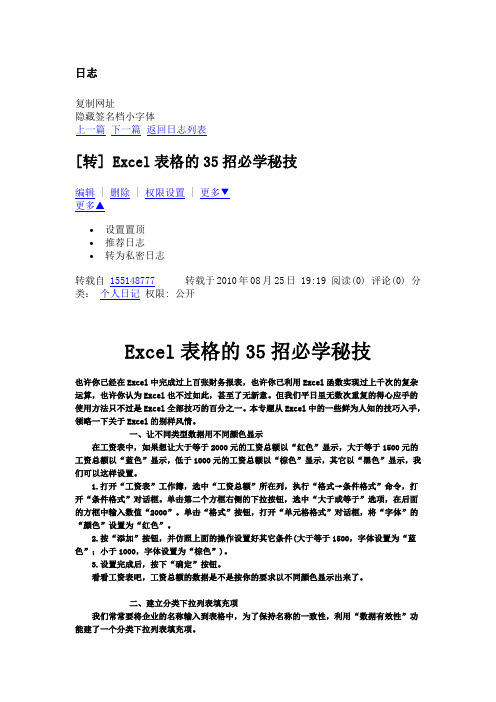
日志复制网址隐藏签名档小字体上一篇下一篇返回日志列表[转] Excel表格的35招必学秘技编辑 | 删除 | 权限设置 | 更多▼更多▲∙设置置顶∙推荐日志∙转为私密日志转载自155148777转载于2010年08月25日 19:19 阅读(0) 评论(0) 分类:个人日记权限: 公开Excel表格的35招必学秘技也许你已经在Excel中完成过上百张财务报表,也许你已利用Excel函数实现过上千次的复杂运算,也许你认为Excel也不过如此,甚至了无新意。
但我们平日里无数次重复的得心应手的使用方法只不过是Excel全部技巧的百分之一。
本专题从Excel中的一些鲜为人知的技巧入手,领略一下关于Excel的别样风情。
一、让不同类型数据用不同颜色显示在工资表中,如果想让大于等于2000元的工资总额以“红色”显示,大于等于1500元的工资总额以“蓝色”显示,低于1000元的工资总额以“棕色”显示,其它以“黑色”显示,我们可以这样设置。
1.打开“工资表”工作簿,选中“工资总额”所在列,执行“格式→条件格式”命令,打开“条件格式”对话框。
单击第二个方框右侧的下拉按钮,选中“大于或等于”选项,在后面的方框中输入数值“2000”。
单击“格式”按钮,打开“单元格格式”对话框,将“字体”的“颜色”设置为“红色”。
2.按“添加”按钮,并仿照上面的操作设置好其它条件(大于等于1500,字体设置为“蓝色”;小于1000,字体设置为“棕色”)。
3.设置完成后,按下“确定”按钮。
看看工资表吧,工资总额的数据是不是按你的要求以不同颜色显示出来了。
二、建立分类下拉列表填充项我们常常要将企业的名称输入到表格中,为了保持名称的一致性,利用“数据有效性”功能建了一个分类下拉列表填充项。
1.在Sheet2中,将企业名称按类别(如“工业企业”、“商业企业”、“个体企业”等)分别输入不同列中,建立一个企业名称数据库。
2.选中A列(“工业企业”名称所在列),在“名称”栏内,输入“工业企业”字符后,按“回车”键进行确认。
Excel新手入门基础(Excel知识点)

Excel新手入门基础(EXCEL 知识点)1、Excel 基本功能通过菜单栏或工具栏直接操作的功能,包括:编辑功能、排序、筛选、透视表、有效性、图表等。
------“基本”不代表简单、“简单”也不代表单一,基本功能里蕴藏着无数技巧。
2、Excel 函数按Excel 插入函数显示共分为九大类(自定义函数计入VBA),加上宏表函数共十类。
3、Excel 宏和VBA宏是编程初学者的通往VBA的桥梁,VBA使Excel 的可开发能力达到了极致。
EXCEL 工作对象1、单元格单元格,用英文表示是cell(单元, 细胞, 蜂房),指EXCEL文件中可以用横、竖方位确定的单元。
我认为,“蜂房”是单元格的最好形容!每个格子是一个蜂房,一个工作表代表一层蜂房,一个工作簿代表由很多层蜂房合在一起组成的蜂巢。
单元格不但可以存储值,还可以被装饰为各种样式。
这两者就是单元格的值和格式。
Excel 值的类型包括:数值、文本、逻辑值、错误值Excel 的格式则多种多样,关于自定义格式参见下面这三个帖子:第3期基础版正式竞赛题:[第3期]文本显示随心所欲[已总结]第4期基础版正式竞赛题:[第4期] 单元格颜色我说了算[总结了]第6期基础版正式竞赛题如何将显示的的格式转化为文本,参见下面这两个帖子:第5期基础版开放竞赛题:第11期基础版开放竞赛题第12期基础版开放竞赛题在函数版还有许多关于TEXT函数的精华帖。
EXCEL还可以根据某种规律为单元格设定条件格式,方法后述。
2、区域单元格的集合即为区域,区域可以是连续的,也可以是断开的;区域可能是规则的,也可能是不规则的。
在复杂的函数引用用,区域还有维的概念,本帖不做介绍。
3、工作表在同一个页面内的横向256列、纵向65536行单元格的集合为工作表,工作表的标签一般位于Excel 的左下角。
可以通过“工具”-“选项”中“常规”选项卡设置新建工作簿中工作表的数量,新工作簿中的工作表标签一般为“sheet1”、“sheet2”……一个Excel 文件称为一个工作簿,从Excel 97开始,一个工作簿拥有的工作表数量不再受限制。
excel成绩表格模板
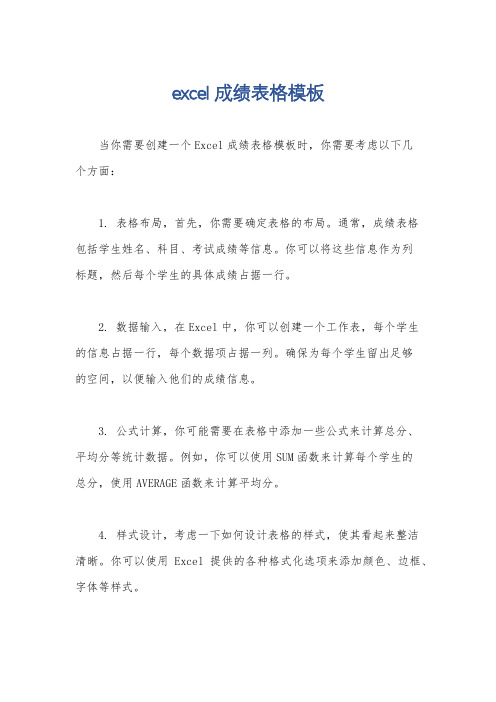
excel成绩表格模板当你需要创建一个Excel成绩表格模板时,你需要考虑以下几个方面:1. 表格布局,首先,你需要确定表格的布局。
通常,成绩表格包括学生姓名、科目、考试成绩等信息。
你可以将这些信息作为列标题,然后每个学生的具体成绩占据一行。
2. 数据输入,在Excel中,你可以创建一个工作表,每个学生的信息占据一行,每个数据项占据一列。
确保为每个学生留出足够的空间,以便输入他们的成绩信息。
3. 公式计算,你可能需要在表格中添加一些公式来计算总分、平均分等统计数据。
例如,你可以使用SUM函数来计算每个学生的总分,使用AVERAGE函数来计算平均分。
4. 样式设计,考虑一下如何设计表格的样式,使其看起来整洁清晰。
你可以使用Excel提供的各种格式化选项来添加颜色、边框、字体等样式。
5. 数据分析,除了基本的成绩记录,你可能还需要在表格中添加一些数据分析功能,如成绩分布图表、排名等。
Excel提供了丰富的数据分析工具,可以帮助你更好地理解和展示成绩数据。
在实际操作中,你可以通过以下步骤来创建一个成绩表格模板:1. 打开Excel并创建一个新的工作表。
2. 在第一行输入列标题,如“学生姓名”、“科目1”、“科目2”、“总分”等。
3. 依次输入每个学生的姓名和成绩数据。
4. 使用公式计算每个学生的总分和平均分。
5. 设计表格的样式,使其看起来整洁美观。
6. 根据需要添加数据分析功能,如图表、排名等。
通过以上步骤,你可以创建一个基本的Excel成绩表格模板,并根据实际需求进行进一步的定制和完善。
希望以上信息能够帮助到你!。
EXCEL_HOME精华贴汇总
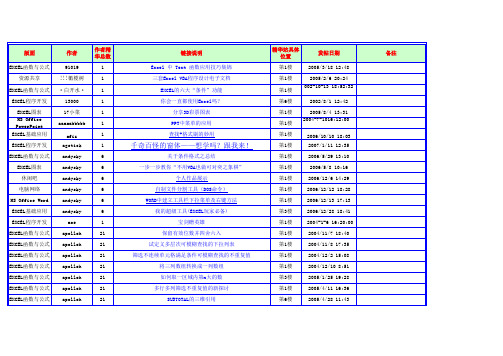
第1楼 第7楼 第1楼 第1楼 第1楼 第8楼 第12楼 第1楼
2004-1-4 13:00 2004-8-20 15:18 2005-4-9 2:16 2005-5-30 11:06 2005-8-17 0:19 2004-8-30 13:22 2005-4-13 9:59 2002-10-8 15:19 stanleypan作品 stanleypan作品
财会与金融 EXCEL程序开发 EXCEL程序开发 EXCEL函数与公式 EXCEL函数与公式 EXCEL函数与公式 EXCEL函数与公式 EXCEL基础应用 EXCEL基础应用
caimaorong CasBoy CasBoy cchunghk chengxiang chengxiang chengxiang chengxiang chengxiang
chenjun chenjun chenjun chenjun chenjun chenjun chenjun chenjun chenjun chenjun chenjun chenjun chenjun chenjun chenjun chenjun chenjun chenjun chenjun chenjun chenjun chenjun chenjun chenyongyue
21 21 21 21 21 21 21 21 21 21 21 1 1 1 4 4 4 4 1 1
浅谈引用函数产生的多维引用及其应用 Apolloh 函数和图表原创贴结集 RANK的三维引用和COUNTIF的四维引用 [寻根究底] 函数用法讨论专辑 数量金额环形变动图 自动筛选后分类汇总并制作图表 [基础5] 怎样将自定义格式转换成实际内容 [函数12] 先进先出法 [函数14] 筛选状态下的分类汇总 [函数15] 求集合非相交部分-数组合并与置换 [图表1] 如何制作这样的分析图表 请用最短的一个公式写出,在A-Z,a-z,0-9共62个字符中随机取一 个字符 导入外部数据时,如何选择工作表 相当成熟的EXCEL管理软件 EXCEL VBA语法字典 数据透视表详解 网尽EXCEL HOME得分帖 [答疑解惑]数据透视表学习、讨论、技巧专用帖 如何在单元格中取一列数中最后一个非零的数值 如何在单元格中取一列数中最后一个非零的数值? MDI窗体:MDIUserForm.xls Cool Splash.xls,源码公开 OptionMenu Demo OPenxls2.0.exe(Xls2exe)
开发版精华集

序号关键字,说明new有空再写new有空再写new有空再写new有空再写new有空再写new有空再写new教程,文件控制new实用,完美拼音new实用,高深,未公开的API,windows控制,new expression,图片,自定义图标1api,窗体2递归,教程3API,加密算法,创建控件4尺寸单位转换,鼠标控制5类,教程6TypeLib Information,枚举控件属性7教程,数组8浏览器9创建控件,创建窗体10ado,stream, Access,取出图片11ado,Access,取出图片12拼音,lsit13教程,ado14教程,基础15教程,基础16教程,ado,合集17教程,基础,合集,注释18传递参数,OnTime,OnAction19教程,基础,资料20API,绘图函数21图片控制22VB6,COM,加载宏23实用,工资表24教程,基础,资料25教程,基础,资料,类26人民币,大写函数27教程,ado,合集28教程,基础,资料29教程,基础,资料30listview31教程,基础,资料32教程,ado,合集33api,清空剪切板34API,鼠标控制,图形控制35文件,文件夹,移动,删除,复制36字体控制37教程,基础,资料38数组39api,颜色,色彩控制,进度条40api,图片控制41类,创建控件42日历,类,创建控件43换肤,类,图片控制,界面美化44实用,代码写代码45浏览器,界面美化46筛选,非重复值47没了48图片控制,菜单,界面美化49实用,图片控制,菜单,界面美化50工作表操作,保护51api,StatusBar,鼠标控制,range 52sheet控制53vb6,创建excel,资料54教程,基础,资料,编码标准,类55类,控件事件56EXCEL菜单,类,API57宏4.0,excel控制58实用,控件59VB做的ADDIN FOR EXCEL,VB源代码60自动分页小计,插入行,计算61shell,sendkeys,调用其它程序62VBE窗口, comctl32.dll, StatusBar, Prog 63VBScript,封装,excel隐藏,拼音64WebBrowser,浏览器65TreeView66Outlook,Inbox,email67Outlook,email68DHTMLEdit69无效链接70API,图片,像素71VBScript,封装,excel隐藏,拼音72实用,加载宏73实用,OCX控件74教程,音乐,资料75API,教程,文件夹,资料76api,无边框,窗体,文件夹77实用,加密,解密,破解78教程,基础,资料79教程,资料,封装,VB6,EXE80教程,资料,封装,EXE,DOS,COPY81ShockwaveFlash,界面美化82图表,菜单,按纽,界面83只有说明文字,名不副实84无边框,窗体,时间控制,进度条85技术资料,全英文86教程,资料,封装,EXE,界面美化87教程,资料,封装,EXE,界面美化88实用,加载宏,有密码,懒得破解开来看89教程,资料,链接好像不对是word用的90规划求解,算法问题91vb6,使用资源文件,操纵excel92删除,制定控件,Shape,TopLeftCell93就一句话,无实际意义94imagelist,imagecombobox,treeview,浏览器95教程,资料,like,算法96图片控制,网络,音乐,声音97实用,加载宏,有密码,懒得破解开来看98教程,注册表,注册,资料99菜单,CommandBars100api,窗体,透明101教程,基础,资料102实用,界面美化103扩展 Excel104image,界面美化,圆按纽105VBA的Timer106TreeView,mdi,子窗体107图片批注108宏4.0,excel控制109无框EXCEL窗口,菜单,工具栏110热感应窗体,伸缩式窗体示111image,图片控制,动画112api,图片控制,怪异窗体113lisybox,无代码控件114实用,构思巧妙,23楼完善115控件教程,合集,TreeView、ListView、Statu 116vb6,界面,不提示宏117教程,基础,资料118同上,估计系统错误,以一当二119拼音字库120api,硬件控制,序列号121TreeView122无效链接123api,注册,注册表,序列号,加密,124无效链接,文件丢失125无效链接,文件丢失126操作txt文件127教程,基础,资料,api128无效链接129数组130vba,建立图片131基础,资料132OnTime133IsAddin,加载宏134API ,屏幕分辨率135api,路径,菜单,最大化按钮136excel快捷键137日期,时间函数,138含精量太少139基础,资料140ocx控件141教程,基础,资料,api142shell,,dos143类,进度条144教程,基础,资料,Execl文件属性145含精量太少146无边框,窗体,进度条,api注释147含精量太少148含精量太少149含精量太少150lisybox,分级显示151含精量太少,就一句话152含精量太少,就一句话153含精量太少154含精量太少155宏4.0帮助,基础,资料156教程,基础,资料,数字签名157含精量太少,就一句话158基础,资料159实用160更改一个目录下的文件名标题作者[分享]我是如何一步步的打造自己的应用系统的(附件已更新)yuanzhuping [分享][原创]打造带预览功能的增强型打开对话框ldhyob [分享]ExcelVBA程序集汇总(连续更新中......)fanjy[分享]树形目录控件——TreeView控件介绍fanjy[原创]文件时间修改工具taller羊和披着羊皮的狼—闲话控件与图形山菊花[原创]千奇百怪的窗体——想学吗?跟我来!归去来兮--漫谈递归qee用[游戏]五连珠winland [共享]VBA尺寸单位的转换和鼠标控制winland VBA类:隐者的秘密qee用枚举控件属性northwolves [原创]数组启蒙班山菊花Workbooks Browser菱角動態新增UserForm及OptionButton控件chijanzen 使用ado stream 从Access中取出长二进制数据图片丸究阵引用GETCHUNK从Access表中取出二进制数据hiyou逐步提示的输入(2006.1.7更新并增加注释)rylane我是如何用EXCEL+ACCESS+WORD做出一个适合自己使用的东东的来生缘VBA入门之三《夏夜,我们看萤火虫》山菊花VBA入门之二《一夜暴富》山菊花论坛中用ADO处理Excel文件的帖子整理(更新中)爱歌学习[接龙...]部分程序代码注释,目录更新20051222Long_III传递参数到OnTime方法和OnAction属性所调用的宏程序中fanjy[原创]Excel VBA 快速上手之宝典zhoujibin1 Windows API 初步之-- 绘图函数清风_ll [原创]3只青蛙-excel制造kidsing [分享]使用VB6创建COM加载宏fanjy[原创]工资表完整应用,不看后悔!tanhong[分享]EXCEL VBA语法字典BIN_YANG168工作表、工作簿和模块的区别;类与模块hiyou[挑战]功能最全、最短(7行)的人民币大写函数ldy888使用 ADO-SQL 处理 EXCEL 文件的程序架构(实例注释)爱歌学习VBA语句集100句(第1辑)fanjy [VBA起步]常用的、带解释的 VBA 短句yuhongpu 实例学控件----Listview控件(原创)开放了!兰色幻想Excel+ADO(DAO)+SQL+Access专辑(编辑中...)兰色幻想VBA从入门到提高(链接贴,2006-01-23更新)Long_III Clear Office ClipBoard lotustower 用户窗体上随意画画hxhgxyvba操作文件及文件夹示例,希望对大家有用UNARTHUR 如何仅仅选择中文字Rowen [建议]合理规范高效的使用工作簿事件清风_ll [原创][数组]补充一些大家不太了解的数组用法UNARTHUR 可定制的颜色渐变进度条-Cool FeiHong [原创]Excel 连连看 游戏,请大家帮忙测试清风_ll CoolButton_类模块学习范例button[原创][分享]通用日历拾取类(无须控件,公开源码)ldhyob[原创][分享]VBA窗体动态换肤实例ldhyob[原创][分享]我的菜单代码生成器(EXCEL VBA)ldhyob[原创]xlsExplorerDemo.xls(代码公开)button[原创]VBA筛选非重复值方法比较UNARTHUR(5-16更新第十一章)学习微软 Excel 2002 VBA 编程和XML,ASP技术hxhgxy[原创][分享]窗体中的XP风格Popup菜单,与xp菜单的相似度95%button [分享]我的图片浏览器清风_ll 在加了保护的工作表上,如何才能允许用户分级显示huyutian [原创]一个捕捉工作簿鼠标移动事件的示例button[分享]工作表按条件分开!(可以为表内,也可为表外)2005-3-28更新Long_IIIVB与EXCEL联合开发翼若云[原创]编码标准+简单类演示leaf Excel VBA中类模块编程简单例子清风_ll [分享]抛砖引玉,为你的 Excel 自动添加一菜单项leaf [下载]禁用宏则退出之改进版.(感谢,老刀)lrest二个不错的控件:中国地图、农历xiaog<P>这是MS的例子,VB做的ADDIN FOR E button TO:XTL:自动分页小计示例Rowen使用 Shell 函数来运行 算器程序manlion [转帖] 利用 comctl32.dll 在 StatusBar 做 Progress Bar Emily[原创]简单通讯薄jack.zhou WebBrowser的另类用法xiaog我的最愛-TreeView chijanzen列出 Outlook Inbox Emily[分享][原创]保存outlook里email的附件。
Excel小小便利贴
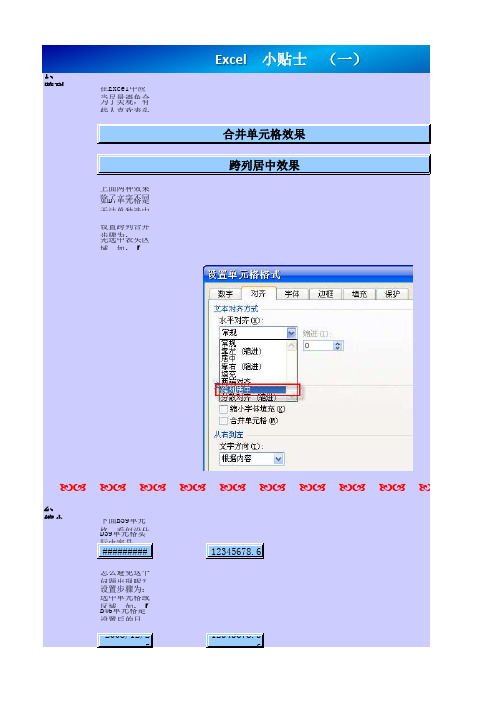
Excel小贴士(一)1、跨列居中在Excel中应当尽量避免合并单元格,在使用函数、复制单元格时,合并单元格会成为一个很头痛的问题。
为了美观,有些人喜欢表头合并单元格并水平居中,其实可以用另外的方式达到相同的效果——跨列居中。
合并单元格效果跨列居中效果上面两种效果除了文字不同外,视觉上没有什么不同,但是合并单元格无法选中已经合并的单个单元格,如D7单元格是无法单独选中的,跨列居中方式的则可以单独选中如:D9、E9等。
设置跨列合并步骤为:先选中表头区域,如:【B9:J9】,单击鼠标右键→设置单元格格式→对齐→在水平对齐下拉列表中选择【跨ba ba ba ba ba ba ba ba ba ba2、缩小字体填充下面B39单元格,看似没什么问题,只是个日期而已,但是预览或打印后,发现打印出来却是D39单元格实际内容是:12345678.56,超过该单元格容纳限度,显示四舍五入为:12345678.6#########12345678.6怎么避免这个问题出现呢?其实很简单,只要稍微设置一下就OK了。
设置步骤为:选中单元格或区域,如:【B46:D46】,单击鼠标右键→设置单元格格式→对齐→勾选【缩小字体填充】复选B46单元格是设置后的日期,预览显示正常的日期;同样D46显示完整的小数。
2008-12-2512345678.56ba ba ba ba ba ba ba ba ba ba3、分散对齐有些人在输入姓名时为了美观,习惯在2字姓名中间加入空格,这在使用函数时可能带来错误的结果。
姓名级别姓名级别周伯通1黄蓉#N/A郭 靖2郭靖#N/A杨 过3周伯通1黄 蓉4杨过#N/A有什么办法即美观又不会使函数出错吗?当然可以的。
设置步骤为:选中单元格或区域,单击鼠标右键→设置单元格格式→对齐→在水平对齐下拉列表中选择【分散对齐(缩进)下左表输入2位姓名时没有加空格设置后的效果,用VLOOKUP查询能得到正确的结果。
EXCELHOME得分贴
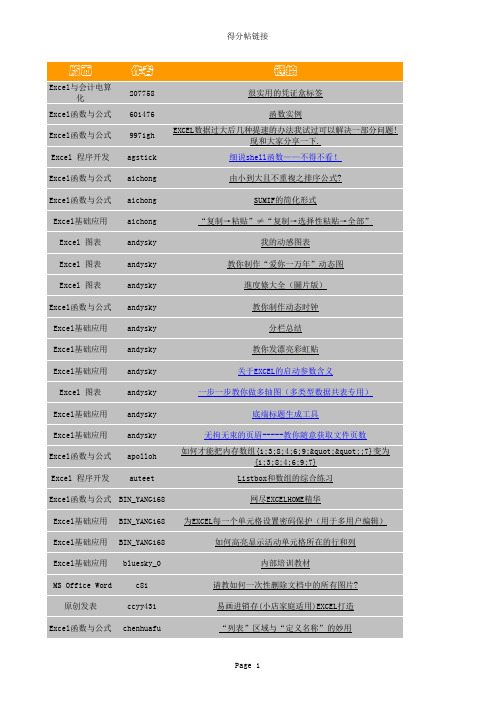
Page 5
得分帖链接
ExБайду номын сангаасel函数与公式 Excel函数与公式 Excel 程序开发 资源共享 原创发表 Excel函数与公式 Excel函数与公式 Excel函数与公式 原创发表 原创发表 原创发表 原创发表 原创发表 Excel 程序开发 Excel 程序开发 Excel基础应用 Excel基础应用 MS Office Word MS Office Word MS Office Word Excel 程序开发 Excel 程序开发 电脑网络 资源共享 Excel 程序开发 Excel基础应用 Excel基础应用
Page 4
得分帖链接
MS Office Word Excel基础应用 Excel 图表 其他Office组件 Excel基础应用 Excel函数与公式 Excel 图表 Excel函数与公式 电脑网络 Excel函数与公式 Excel基础应用 MS Office Word Excel函数与公式 Excel函数与公式 Excel函数与公式 Excel 程序开发 Excel 程序开发 Excel函数与公式 Excel函数与公式 Excel基础应用 Excel函数与公式 MS Office Outlook Excel函数与公式 Excel函数与公式 Excel函数与公式 Excel函数与公式 Excel函数与公式
本人收集关于Word使用技巧(超实用) EXCEL中快速创建无边框无填充文本框 Excelin-cellgraphingideas 有没有VISIO的教程或技巧下载? ctrl+C复制产生错误的问题? 实用的先进先出法“进销存”表 XX通讯公司西区终端销售统计及查询表 [函数应用系列讨论14] 关于N()T()函数的返回值问题 dos批处理? 自己做的函数测试题 我用EXCEL的一点心得和意见 Word中的活数据——浅谈Word中的数据引用 [函数用法讨论系列19] 文本型数值、逻辑值用于引用或数组和 直接用于参数的差异 函数用法讨论系列11] 第五个查找函数--FREQUENCY的搜索机制 。 一个较为完善与实用的人事管理系统... 快来参加 Excel VBA 秘笈接 【程序开发版】申请、提名精华专用帖 函数用法讨论系列13] 怎样区分内存数组和多单元格数组? Searchfind等只能得到第一个要找的字符的位置想得到第二个 相同的字符的位置怎么办? Excel简单封装教程 各种排名大集合 如何在outlook里面插入表格 那位高手能教我怎样把时长取整 向各派高手求救:一个很简单的公式你们大概1分钟就想出来的. 如何用数组解决不同表格中不同单元格之积的求和问题 请教一个排序的问题 如何把十进制转换为15位字符的二进制
excel_常用命令快捷键CH整理版

excel 表格中另起一行按alt+enter即可。
Excel快捷键(转载)要把Excel用熟,不花时间还真不行,快捷键可以帮大家提高效率,试试看:快捷键之在工作表中移动和滚动向上、下、左或右移动单元格箭头键移动到当前数据区域的边缘:CTRL+ 箭头键移动到行首:HOME移动到工作表的开头:CTRL+HOME移动到工作表的最后一个单元格。
:CTRL+END向下移动一屏:PAGE DOWN向上移动一屏:PAGE UP向右移动一屏:ALT+PAGE DOWN向左移动一屏:ALT+PAGE UP移动到工作簿中下一个工作表:CTRL+PAGE DOWN移动到工作簿中前一个工作表:CTRL+PAGE UP移动到下一工作簿或窗口:CTRL+F6 或 CTRL+TAB移动到前一工作簿或窗口:CTRL+SHIFT+F6移动到已拆分工作簿中的下一个窗格:F6移动到被拆分的工作簿中的上一个窗格:SHIFT+F6滚动并显示活动单元格:CTRL+BACKSPACE显示“定位”对话框:F5显示“查找”对话框:SHIFT+F5重复上一次“查找”操作:SHIFT+F4在保护工作表中的非锁定单元格之间移动:TAB2>Excel快捷键之处于END模式时在工作表中移动打开或关闭 END 模式:END在一行或列内以数据块为单位移动:END, 箭头键移动到工作表的最后一个单元格.:END, HOME在当前行中向右移动到最后一个非空白单元格。
:END, ENTER3>Excel快捷键之处于“滚动锁定”模式时在工作表中移动打开或关闭滚动锁定:SCROLL LOCK移动到窗口中左上角处的单元格:HOME移动到窗口中右下角处的单元格:END向上或向下滚动一行:上箭头键或下箭头键向左或向右滚动一列:左箭头键或右箭头键4>Excel快捷键之用于预览和打印文档显示“打印”对话框:CTRL+P在打印预览中时:当放大显示时,在文档中移动:箭头键当缩小显示时,在文档中每次滚动一页:PAGE UP当缩小显示时,滚动到第一页:CTRL+上箭头键当缩小显示时,滚动到最后一页:CTRL+下箭头键5>Excel快捷键之用于工作表、图表和宏插入新工作表:SHIFT+F11创建使用当前区域的图表:F11 或 ALT+F1显示“宏”对话框:ALT+F8显示“Visual Basic 编辑器”:ALT+F11插入 Microsoft Excel 4.0 宏工作表:CTRL+F11移动到工作簿中的下一个工作表:CTRL+PAGE DOWN移动到工作簿中的上一个工作表:CTRL+PAGE UP选择工作簿中当前和下一个工作表:SHIFT+CTRL+PAGE DOWN选择当前工作簿或上一个工作簿:SHIFT+CTRL+PAGE UP6>Excel快捷键之选择图表工作表选择工作簿中的下一张工作表:CTRL+PAGE DOWN选择工作簿中的上一个工作表:CTRL+PAGE UP,END, SHIFT+ENTER 7>Excel快捷键之用于在工作表中输入数据完成单元格输入并在选定区域中下移:ENTER在单元格中折行:ALT+ENTER用当前输入项填充选定的单元格区域:CTRL+ENTER完成单元格输入并在选定区域中上移:SHIFT+ENTER完成单元格输入并在选定区域中右移:TAB完成单元格输入并在选定区域中左移:SHIFT+TAB取消单元格输入:ESC删除插入点左边的字符,或删除选定区域:BACKSPACE删除插入点右边的字符,或删除选定区域:DELETE删除插入点到行末的文本:CTRL+DELETE向上下左右移动一个字符:箭头键移到行首:HOME重复最后一次操作:F4 或 CTRL+Y编辑单元格批注:SHIFT+F2由行或列标志创建名称:CTRL+SHIFT+F3向下填充:CTRL+D向右填充:CTRL+R定义名称:CTRL+F38>Excel快捷键之设置数据格式显示“样式”对话框:ALT+' (撇号)显示“单元格格式”对话框:CTRL+1应用“常规”数字格式:CTRL+SHIFT+~应用带两个小数位的“贷币”格式:CTRL+SHIFT+$应用不带小数位的“百分比”格式:CTRL+SHIFT+%应用带两个小数位的“科学记数”数字格式:CTRL+SHIFT+^应用年月日“日期”格式:CTRL+SHIFT+#应用小时和分钟“时间”格式,并标明上午或下午:CTRL+SHIFT+@ 应用具有千位分隔符且负数用负号 (-) 表示:CTRL+SHIFT+!应用外边框:CTRL+SHIFT+&删除外边框:CTRL+SHIFT+_应用或取消字体加粗格式:CTRL+B应用或取消字体倾斜格式:CTRL+I应用或取消下划线格式:CTRL+U应用或取消删除线格式:CTRL+5隐藏行:CTRL+9取消隐藏行:CTRL+SHIFT+( 左括号隐藏列:CTRL+0(零)取消隐藏列:CTRL+SHIFT+)右括号9>Excel快捷键之编辑数据编辑活动单元格并将插入点放置到线条末尾:F2取消单元格或编辑栏中的输入项:ESC编辑活动单元格并清除其中原有的内容:BACKSPACE将定义的名称粘贴到公式中:F3完成单元格输入:ENTER将公式作为数组公式输入:CTRL+SHIFT+ENTER在公式中键入函数名之后,显示公式选项板:CTRL+A在公式中键入函数笪煤迦氡淞棵屠ê牛篊TRL+SHIFT+A显示“拼写检查”对话框。
excel home精华贴

你会一直都使用Excel吗? 千奇百怪的窗体——想学吗?跟我来! 宝剑赠英雄 EXCEL VBA语法字典 MDI窗体:MDIUserForm.xls Cool Splash.xls,源码公开 OptionMenu Demo OPenxls2.0.exe(Xls2exe) xlsExplorerDemo.xls(代码公开) VB做的ADDIN FOR EXCEL 一个捕捉工作簿鼠标移动事件的示例 窗体中的XP风格Popup菜单,与xp菜单的相似度95% CoolButton_类模块学习范例 客户管理系统 通过测试我终于搞清楚了这个问题,现总结如下: ,如果 ,minZ=300x1+400x2+600x3+8 進度條範例 动态添加控件和代码 我的最愛-TreeView Office 95 API 的企业开发者指南
作者 fanjy fanjy fanjy hbhfgh4310 Kevin Kevin Kevin Kevin Kevin Kevin Kevin Kevin Kevin Kevin Kevin Kevin Kevin Kevin Kevin snood huanghai2002 jonah702
excel 一分三率模板

excel 一分三率模板如何使用Excel的一分三率模板。
Excel是一款强大的办公软件,可以帮助我们处理各种数据和信息。
其中一个常用的功能就是一分三率模板,它可以帮助我们快速计算和分析一项指标的分布情况。
在本篇文章中,我将逐步介绍如何使用Excel的一分三率模板。
首先,我们需要准备一份包含需要分析的数据的Excel表格。
假设我们正在分析一所学校的学生考试成绩,表格中包含了每个学生的姓名和成绩。
打开Excel并创建一个新的工作表,在第一行输入"姓名"和"成绩",然后在下面的行中输入相应的学生姓名和成绩数据。
现在,我们需要在Excel中导入一分三率模板。
点击Excel界面上的"文件"选项卡,然后选择"选项"。
在弹出的对话框中,选择"添加-数据分析",然后点击"确定"。
这样就会在Excel的工具栏中添加一个"数据分析"选项。
接下来,点击Excel工具栏中的"数据分析"选项,然后选择"描述性统计"。
在弹出的对话框中,选择"单个变量",然后点击"确定"。
在下一个对话框中,我们需要填写一些参数来配置一分三率分析。
首先,选择输入数据的范围,也就是我们之前输入的学生成绩数据的范围。
然后,在"输出选项"中选择一个单元格作为结果输出的位置。
最后,勾选"分位数"选项,然后选择"四分位数"。
点击"确定"后,Excel会自动在选择的单元格中输出一分三率的结果。
通常情况下,这些结果包括最小值、第一四分位数、第二四分位数(也就是中位数)、第三四分位数和最大值。
我们可以根据这些数据进一步分析指标的分布情况。
除了一分三率,Excel的一分三率模板还可以输出其他一些统计量,比如均值、方差、标准差等。
WPS表格使用教程2018
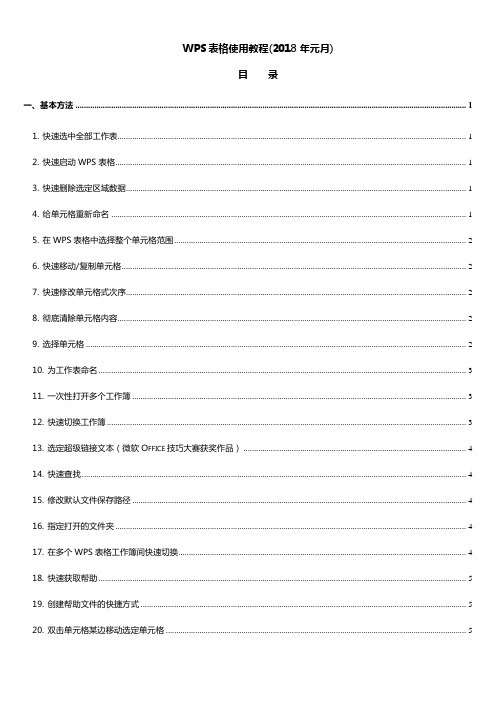
WPS表格使用教程(2018年元月)目录一、基本方法 (1)1.快速选中全部工作表 (1)2.快速启动WPS表格 (1)3.快速删除选定区域数据 (1)4.给单元格重新命名 (1)5.在WPS表格中选择整个单元格范围 (2)6.快速移动/复制单元格 (2)7.快速修改单元格式次序 (2)8.彻底清除单元格内容 (2)9.选择单元格 (2)10.为工作表命名 (3)11.一次性打开多个工作簿 (3)12.快速切换工作簿 (3)13.选定超级链接文本(微软O FFICE技巧大赛获奖作品) (4)14.快速查找 (4)15.修改默认文件保存路径 (4)16.指定打开的文件夹 (4)17.在多个WPS表格工作簿间快速切换 (4)18.快速获取帮助 (5)19.创建帮助文件的快捷方式 (5)20.双击单元格某边移动选定单元格 (5)22.快速选定不连续单元格 (5)23.根据条件选择单元格 (5)24.复制或移动单元格 (6)25.完全删除WPS表格中的单元格 (6)26.快速删除空行 (6)27.回车键的粘贴功能 (6)28.快速关闭多个文件 (6)29.选定多个工作表 (6)30.对多个工作表快速编辑 (7)31.移动和复制工作表 (7)32.工作表的删除 (7)33.快速选择单元格 (7)34.快速选定WPS表格区域(微软O FFICE技巧大赛获奖作品) (7)35.备份工件簿 (8)36.自动打开工作簿 (8)37.快速浏览长工作簿 (8)38.快速删除工作表中的空行 (8)39.绘制斜线表头 (8)40.绘制斜线单元格 (9)41.每次选定同一单元格 (9)42.快速查找工作簿 (9)43.禁止复制隐藏行或列中的数据 (10)二、数据输入和编辑技巧 (10)45.在一个单元格内输入多个值 (10)46.增加工作簿的页数 (11)47.奇特的F4键 (11)48.将格式化文本导入WPS表格 (11)49.快速换行 (11)50.巧变文本为数字 (11)51.在单元格中输入0值 (12)52.将数字设为文本格式 (12)53.快速进行单元格之间的切换(微软O FFICE技巧大赛获奖作品) (12)54.在同一单元格内连续输入多个测试值 (13)55.输入数字、文字、日期或时间 (13)56.快速输入欧元符号 (13)57.将单元格区域从公式转换成数值 (13)58.快速输入有序文本 (13)59.输入有规律数字 (14)60.巧妙输入常用数据 (14)61.快速输入特殊符号 (14)62.快速输入相同文本 (14)63.快速给数字加上单位 (15)64.巧妙输入位数较多的数字 (15)65.将WPS/W ORD表格转换为WPS表格工作表 (15)68.插入“√” (16)69.按小数点对齐 (16)70.对不同类型的单元格定义不同的输入法 (16)71.在WPS表格中快速插入W ORD表格 (17)72.设置单元格字体 (17)73.在一个单元格中显示多行文字 (17)74.将网页上的数据引入到WPS表格表格 (17)75.取消超级链接 (17)76.编辑单元格内容 (18)77.设置单元格边框 (18)78.设置单元格文本对齐方式 (18)79.输入公式 (18)80.输入人名时使用“分散对齐”(微软O FFICE技巧大赛获奖作品) (18)81.隐藏单元格中的所有值(微软O FFICE技巧大赛获奖作品) (19)82.恢复隐藏列 (19)83.快速隐藏/显示选中单元格所在行和列(微软O FFICE技巧大赛获奖作品) (19)84.彻底隐藏单元格 (19)85.用下拉列表快速输入数据 (19)86.快速输入自定义短语 (20)87.设置单元格背景色 (20)88.快速在多个单元格中输入相同公式 (20)91.将复制的单元格安全地插入到现有单元格之间 (21)92.在WPS表格中不丢掉列标题的显示 (21)93.查看与日期等效的序列数的值 (21)94.快速复制单元格内容 (21)95.使用自定义序列排序(微软O FFICE技巧大赛获奖作品) (21)96.快速格式化WPS表格单元格 (22)97.固定显示某列 (22)98.在WPS表格中快速编辑单元格 (22)99.使用自动填充快速复制公式和格式 (22)100.为单元格添加批注 (23)101.数据自动输入 (23)102.在WPS表格中快速计算一个人的年龄 (23)103.快速修改单元格次序 (23)104.将网页上的数据引入到WPS表格表格中 (24)三、图形和图表编辑技巧 (24)105.在网上发布WPS表格生成的图形 (24)106.创建图表连接符 (24)107.将WPS表格单元格转换成图片形式插入到W ORD中 (25)108.将W ORD内容以图片形式插入到WPS表格表格中 (25)109.将W ORD中的内容作为图片链接插入WPS表格表格中 (25)110.在独立的窗口中处理内嵌式图表 (25)111.在图表中显示隐藏数据 (26)112.在图表中增加文本框 (26)113.建立文本与图表文本框的链接 (26)114.给图表增加新数据系列 (26)115.快速修改图表元素的格式 (27)116.创建复合图表 (27)117.对度量不同的数据系列使用不同坐标轴 (27)118.将自己满意的图表设置为自定义图表类型 (27)119.复制自定义图表类型 (28)120.旋转三维图表 (28)121.拖动图表数据点改变工作表中的数值 (28)122.把图片合并进你的图表 (28)123.用图形美化工作表 (29)124.让文本框与工作表网格线合二为一 (29)125.快速创建默认图表 (29)126.快速创建内嵌式图表 (30)127.改变默认图表类型 (30)128.快速转换内嵌式图表与新工作表图表 (30)129.利用图表工具栏快速设置图表 (30)130.快速选取图表元素 (31)131.通过一次按键创建一个WPS表格图表 (31)132.绘制平直直线 (31)四、函数和公式编辑技巧 (31)133.巧用IF函数清除WPS表格工作表中的0 (31)134.批量求和 (32)135.对相邻单元格的数据求和 (32)136.对不相邻单元格的数据求和 (33)137.利用公式来设置加权平均 (33)138.自动求和 (33)139.用记事本编辑公式 (33)140.防止编辑栏显示公式 (34)141.解决SUM函数参数中的数量限制 (34)142.在绝对与相对单元引用之间切换 (34)143.快速查看所有工作表公式 (34)144.实现条件显示 (34)五、数据分析和管理技巧 (35)145.管理加载宏 (35)146.在工作表之间使用超级连接 (35)147.快速链接网上的数据 (36)148.跨表操作数据 (36)149.查看WPS表格中相距较远的两列数据 (36)150.如何消除缩位后的计算误差(微软O FFICE技巧大赛获奖作品) (36)151.利用选择性粘贴命令完成一些特殊的计算 (37)152.W EB查询 (37)153.在WPS表格中进行快速计算 (37)154.自动筛选前10个 (37)155.同时进行多个单元格的运算(微软O FFICE技巧大赛获奖作品) (38)156.让WPS表格出现错误数据提示 (38)157.用“超级连接”快速跳转到其它文件 (38)六、设置技巧 (39)158.定制菜单命令 (39)159.设置菜单分隔线 (39)160.备份自定义工具栏 (39)161.共享自定义工具栏 (39)162.使用单文档界面快速切换工作簿 (40)163.自定义工具栏按钮 (40)一、基本方法1.快速选中全部工作表右键单击工作窗口下面的工作表标签,在弹出的菜单中选择“选定全部工作表”命令即可()。
在ExcelHome技术论坛的最佳学习方法

在ExcelHome技术论坛的最佳学习方法简介欢迎来到ExcelHome技术论坛,全球最领先的Excel技术论坛之一。
在这里,我们讨论Microsoft Office系列产品的应用技术,重点讨论Microsoft Excel。
本论坛从属于Excel Home这一全球最大的华语Excel技术门户,目前是个人、非营利性质的网站学习平台。
各行各业的Excel使用者都活跃在此,各种形式的学习资源也汇聚于在此,所以,只要您愿意花时间,并使用正确的方法,我们有理由相信您的绝大部分应用问题和学习愿望都在这里被满足。
无数已经取得了非凡进步的人,也可以证明这一点。
Let’s do it better!这是Excel Home的口号,我们的宗旨是帮助大家解决在使用Office 软件中的问题,提升自己的应用技能。
鉴于许多人在此之前没有正确使用网络学习资源的经验,或者对Excel Home的行为规则缺乏了解,我们特别准备了这样一篇文章,送给每一位有志与我们一起成长的朋友。
本文将重点叙述学习方法和论坛的规则,对于如何使用论坛的各项功能,请阅读论坛的帮助系统(/faq.php)。
特别提示我们首先向您声明,在本论坛的一切活动都是自由自愿以及免费的。
尽管论坛设置了各种积分体系以及虚拟的财富,但这些都与真实的金钱无关。
如果有任何人以任何理由向您收费,请记住,那绝不代表本论坛的立场。
其次,本论坛发展到今天,非常不易,请共同爱护和维护好她。
无论您的初衷如何,请不要做任何可能会伤害她的行为,否则您不但会受到大家的谴责,也会受到论坛管理者的惩戒,甚至受到更多的法律法规的惩罚。
发贴提问的智慧在Excelhome里,当提出一个问题,能够得到怎样的答案,取决于解出答案的难度,同样取决于您提问的方法。
本文旨在帮助您提高发问的技巧,以获取您最想要的答案。
首先您必须明白,在Excelhome中的每一个人都是乐于助人,并且在帮助他人解决问题方面更是不遗余力。
EXCEL高级应用-操作要求

EXCEL高级应用——学生成绩表一、创建学生成绩表(1) 打开工作簿“学生成绩表-原始数据.xls”,另存为“序号-姓名.xls”。
(2) 将Sheet1复制到Sheet2,并将Sheet2更名为“成绩表”。
二、数据的初步处理在Sheet1中进行如下操作:(1)在Sheet1中用公式和函数计算学生的总分和平均分,分别存放于I列和J列;(2)使用自动筛选功能调整Sheet1中的“体育”成绩,凡85分以上的减掉5分;(3)按“总分”列进行降序排列,并在K列填入名次;(4)格式化数据:•设置Sheet1中的“平均分”为两位小数;•设置表中字体为“宋体”,字号为“12”,并居中;•插入一行标题行,添加标题“学生成绩表”(楷体,20号);•数据区域设置“最适合的列宽”;•给表头添加灰色底纹;•给表格区域A2:K24,添加“红色双线外边框”,其余各单元格添加“细实边框线”。
三、函数和图表的使用在Sheet1中进行如下操作:(1)IF()条件函数:若各门功课全部通过,显示为“是”,否则显示为“否”;将“是否通过”的结果存放在L列。
(2)IF()嵌套函数:如果平均分≥85,显示为“优秀”;如果60≤平均分<85,则为“合格”,否则显示“不合格”,并将“等级”的判断结果存放在M列。
说明:以下任务(3)-(7)输入到Sheet1中“学生成绩表”的下方,并设置其底纹、边框和对齐方式(设置合适的列宽,其中B列设置为“自动换行”),如图所示:(3) COUNTIF()条件统计:统计男生人数和女生人数。
(4) COUNTIF()条件统计:统计总分在400~450的人数。
(5) SUMIF()条件求和:统计男生的总分。
(6) ROUND()设定小数位数:求男生总分的平均分,并利用公式四舍五入保留2位小数。
(7)MAX()计算最高分:计算“体育”成绩中的最高分。
(8)插入图表:用三维立体饼图展示男女生比例,图表的标题为“男女生比例”,字体为楷体,加粗,字号12。
利用辅助列和定位条件制作成绩单

一、概述成绩单是学生学习成绩的总结和记录,对学生的学习情况进行全面的评估。
为了更方便、更有效地制作成绩单,我们可以利用Excel的辅助列和定位条件来实现自动成绩单的制作。
本文将介绍如何利用这些功能来制作高质量的成绩单。
二、利用辅助列制作成绩单1. 在Excel中,我们需要建立一个数据表格,包括学生尊称、各科成绩等信息。
2. 在表格中添加辅助列,用于计算总分、平均分等信息。
可以使用SUM和AVERAGE等Excel函数来实现这一功能。
3. 通过调整列宽和行高,使表格的格式更加美观,方便阅读。
三、利用定位条件制作成绩单1. 在Excel中,利用定位条件可以轻松实现对成绩进行筛选和排序。
我们可以按照各科成绩或总分进行排序,找出成绩排名前几名的学生。
2. 通过设置条件格式,可以将成绩进行分类标识,使得成绩单更加清晰明了。
四、总结利用辅助列和定位条件可以大大提高成绩单制作的效率和准确性,使得成绩单更加规范和科学。
这种方法也可以方便学生和家长及时了解到学习情况,为下一步的学习计划提供参考。
希望本文可以帮助到大家,使得成绩单制作更加便捷和高效。
五、参考资料1. 《Excel函数大全》,XXX出版社,XXXX年。
2. 《Excel高级技巧与应用》,XXX出版社,XXXX年。
六、致谢特别感谢所有支持和帮助过我的人,由于你们的帮助和支持,我才能顺利完成本文。
以上就是制作成绩单的方法,希望大家可以尝试使用这些方法,使得成绩单制作更加便捷和高效。
祝大家学习进步!七、实例演示为了更直观地了解如何利用辅助列和定位条件制作成绩单,接下来我们将通过一个实例来进行演示。
假设我们有一个学生的成绩数据表格,包括学生尊称、语文、数学和英语三门科目的成绩。
我们将利用Excel 的辅助列和定位条件来制作成绩单。
1. 准备数据我们在Excel中建立一个数据表格,列出学生尊称和各科成绩。
然后我们可以插入辅助列,例如用于计算总分和平均分的列。
2. 计算总分和平均分在辅助列中,我们使用Excel的SUM和AVERAGE等函数来计算每位学生的总分和平均分。
excel表格的复制粘贴快捷键
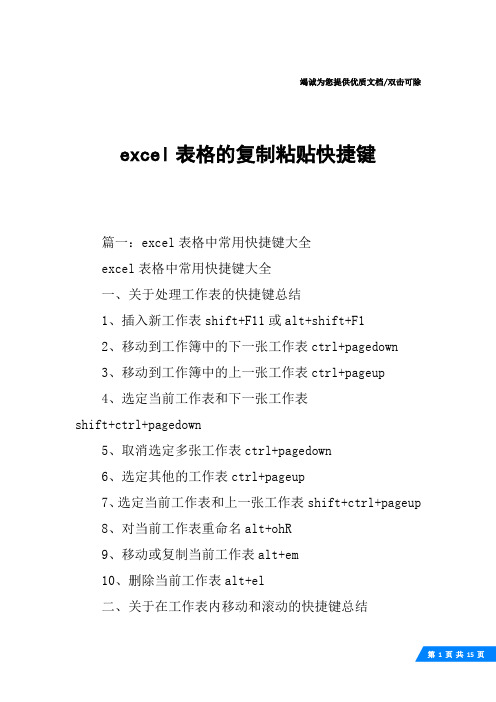
竭诚为您提供优质文档/双击可除excel表格的复制粘贴快捷键篇一:excel表格中常用快捷键大全excel表格中常用快捷键大全一、关于处理工作表的快捷键总结1、插入新工作表shift+F11或alt+shift+F12、移动到工作簿中的下一张工作表ctrl+pagedown3、移动到工作簿中的上一张工作表ctrl+pageup4、选定当前工作表和下一张工作表shift+ctrl+pagedown5、取消选定多张工作表ctrl+pagedown6、选定其他的工作表ctrl+pageup7、选定当前工作表和上一张工作表shift+ctrl+pageup8、对当前工作表重命名alt+ohR9、移动或复制当前工作表alt+em10、删除当前工作表alt+el二、关于在工作表内移动和滚动的快捷键总结1、向上、下、左或右移动一个单元格箭头键2、移动到当前数据区域的边缘ctrl+箭头键3、移动到行首home4、移动到工作表的开头ctrl+home5、移动到工作表的最后一个单元格,位于数据中的最右列的最下行ctrl+end6、向下移动一屏pagedown7、向上移动一屏pageup8、向右移动一屏alt+pagedown9、向左移动一屏alt+pageup10、切换到被拆分的工作表中的下一个窗格ctrl+F611、切换到被拆分的工作表中的上一个窗格shift+F612、滚动以显示活动单元格ctrl+backspace13、弹出“定位”对话框F514、弹出“查找”对话框shift+F515、查找下一个shift+F416、在受保护的工作表上的非锁定单元格之间移动tab三、在选定区域内移动1、在选定区域内从上往下移动enter2、在选定区域内从下往上移动shift+enter3、在选定区域中从左向右移动。
如果选定单列中的单元格,则向下移动tab4、在选定区域中从右向左移动。
如果选定单列中的单元格,则向上移动shift+tab5、按顺时针方向移动到选定区域的下一个角ctrl+句号6、在不相邻的选定区域中,向右切换到下一个选定区域ctrl+alt+向右键7、向左切换到下一个不相邻的选定区域ctrl+alt+向左键四、以“结束”模式移动或滚动1、打开或关闭“结束”模式end2、在一行或一列内以数据块为单位移动end+箭头键3、移动到工作表的最后一个单元格,在数据中所占用的最右列的最下一行中end+home4、移动到当前行中最右边的非空单元格end+enter五、在scrolllock打开的状态下移动和滚动1、打开或关闭scrolllockscrolllock2、移动到窗口左上角的单元格home3、移动到窗口右下角的单元格end4、向上或向下滚动一行向上键或向下键5、向左或向右滚动一列向左键或向右键六、选定单元格、行和列以及对象1、选定整列ctrl+空格键2、选定整行shift+空格键3、选定整张工作表ctrl+a4、在选定了多个单元格的情况下,只选定活动单元格shift+backspace5、在选定了一个对象的情况下,选定工作表上的所有对象ctrl+shift+空格键6、在隐藏对象、显示对象和显示对象占位符之间切换ctrl+6七、选定具有特定特征的单元格1、选定活动单元格周围的当前区域ctrl+shift+*(星号)2、选定包含活动单元格的数组ctrl+/3、选定含有批注的所有单元格ctrl+shift+o(字母o)4、在选定的行中,选取与活动单元格中的值不匹配的单元格ctrl+\5、在选定的列中,选取与活动单元格中的值不匹配的单元格ctrl+shift+|6、选取由选定区域中的公式直接引用的所有单元格ctrl+[(左方括号)7、选取由选定区域中的公式直接或间接引用的所有单元格ctrl+shift+{(左大括号)8、选取包含直接引用活动单元格的公式的单元格ctrl+](右方括号)9、选取包含直接或间接引用活动单元格的公式的单元格ctrl+shift+}(右大括号)10、选取当前选定区域中的可见单元格alt+;(分号)八、扩展选定区域1、打开或关闭扩展模式F82、将其他区域的单元格添加到选定区域中,或使用箭头键移动到所要添加的区域的起始处,然后按“F8”和箭头键以选定下一个区域shift+F83、将选定区域扩展一个单元格shift+箭头键4、将选定区域扩展到与活动单元格在同一列或同一行的最后一个非空单元格ctrl+shift+箭头键5、将选定区域扩展到行首shift+home6、将选定区域扩展到工作表的开始处ctrl+shift+home7、将选定区域扩展到工作表上最后一个使用的单元格(右下角)ctrl+shift+end8、将选定区域向下扩展一屏shift+pagedown9、将选定区域向上扩展一屏shift+pageup10、将选定区域扩展到与活动单元格在同一列或同一行的最后一个非空单元格end+shift+箭头键11、将选定区域扩展到工作表的最后一个使用的单元格(右下角)end+shift+home12、将选定区域扩展到当前行中的最后一个单元格end+shift+enter13、将选定区域扩展到窗口左上角的单元格scrolllock+shift+home14、将选定区域扩展到窗口右下角的单元格scrolllock+shift+end九、用于输入、编辑、设置格式和计算数据的按键1、完成单元格输入并选取下一个单元enter2、在单元格中换行alt+enter3、用当前输入项填充选定的单元格区域ctrl+enter4、完成单元格输入并向上选取上一个单元格shift+enter5、完成单元格输入并向右选取下一个单元格tab6、完成单元格输入并向左选取上一个单元格shift+tab7、取消单元格输入esc8、向上、下、左或右移动一个字符箭头键9、移到行首home10、重复上一次操作F4或ctrl+y11、由行列标志创建名称ctrl+shift+F312、向下填充ctrl+d13、向右填充ctrl+R14、定义名称ctrl+F315、插入超链接ctrl+k16、激活超链接enter(在具有超链接的单元格中)17、输入日期ctrl+;(分号)18、输入时间ctrl+shift+:(冒号)19、显示清单的当前列中的数值下拉列表alt+向下键20、显示清单的当前列中的数值下拉列表alt+向下键21、撤销上一次操作ctrl+z十、输入特殊字符1、输入分币字符¢alt+01622、输入英镑字符£alt+01633、输入日圆符号¥alt+01654、输入欧元符号alt+0128十一、输入并计算公式1、键入公式=(等号)2、关闭单元格的编辑状态后,将插入点移动到编辑栏内F23、在编辑栏内,向左删除一个字符backspace4、在单元格或编辑栏中完成单元格输入enter5、将公式作为数组公式输入ctrl+shift+enter6、取消单元格或编辑栏中的输入esc7、在公式中,显示“插入函数”对话框shift+F38、当插入点位于公式中公式名称的右侧时,弹出“函数参数”对话框ctrl+a9、当插入点位于公式中函数名称的右侧时,插入参数名和括号ctrl+shift+a10、将定义的名称粘贴到公式中F311、用sum函数插入“自动求和”公式alt+=(等号)12、将活动单元格上方单元格中的数值复制到当前单元格或编辑栏ctrl+shift+"(双引号)13、将活动单元格上方单元格中的公式复制到当前单元格或编辑栏ctrl+(撇号)14、在显示单元格值和显示公式之间切换ctrl+`(左单引号)15、计算所有打开的工作簿中的所有工作表F916、计算活动工作表shift+F917、计算打开的工作簿中的所有工作表,无论其在上次计算后是否进行了更改ctrl+alt+F918、重新检查公式,计算打开的工作簿中的所有单元格,包括未标记而需要计算的单元格ctrl+alt+shift+F9 十二、编辑数据1、编辑活动单元格,并将插入点放置到单元格内容末尾F22、在单元格中换行alt+enter3、编辑活动单元格,然后清除该单元格,或在编辑单元格内容时删除活动单元格中的前一字符backspace4、删除插入点右侧的字符或删除选定区域del5、删除插入点到行末的文本ctrl+del6、弹出“拼写检查”对话框F77、编辑单元格批注shift+F28、完成单元格输入,并向下选取下一个单元格enter9、撤销上一次操作ctrl+z10、取消单元格输入esc11、弹出“自动更正”智能标记时,撤销或恢复上一次的自动更正ctrl+shift+z十三、插入、删除和复制单元格1、复制选定的单元格ctrl+c2、显示microsoftoffice剪贴板(多项复制与粘贴)ctrl+c,再次按ctrl+c3、剪切选定的单元格ctrl+x4、粘贴复制的单元格ctrl+V5、清除选定单元格的内容del6、删除选定的单元格ctrl+连字符7、插入空白单元格ctrl+shift+加号十四、设置数据的格式1、弹出“样式”对话框alt+(撇号)2、弹出“单元格格式”对话框ctrl+13、应用“常规”数字格式ctrl+shift+~4、应用带两个小数位的“贷币”格式(负数在括号中)ctrl+shift+$5、应用不带小数位的“百分比”格式ctrl+shift+%6、应用带两位小数位的“科学记数”数字格式ctrl+shift+7、应用含年、月、日的“日期”格式ctrl+shift+#8、应用含小时和分钟并标明上午或下午的“时间”格式ctrl+shift+@9、应用带两位小数位、使用千位分隔符且负数用负号(-)表示的“数字”格式ctrl+shift+!10、应用或取消加粗格式ctrl+b11、应用或取消字体倾斜格式ctrl+i12、应用或取消下画线ctrl+u13、应用或取消删除线ctrl+514、隐藏选定行ctrl+915、取消选定区域内的所有隐藏行的隐藏状态ctrl+shift+((左括号)16、隐藏选定列ctrl+(零)17、取消选定区域内的所有隐藏列的隐藏状态ctrl+shift+)(右括号)18、对选定单元格应用外边框ctrl+shift+显示当前日期ctrl+shift+;显示当前时间。
excel最新快捷键大全
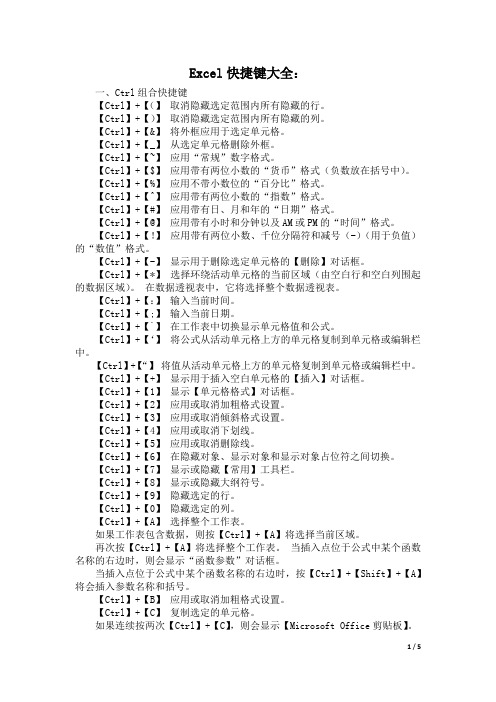
Excel快捷键大全:一、Ctrl组合快捷键【Ctrl】+【(】取消隐藏选定范围内所有隐藏的行。
【Ctrl】+【)】取消隐藏选定范围内所有隐藏的列。
【Ctrl】+【&】将外框应用于选定单元格。
【Ctrl】+【_】从选定单元格删除外框。
【Ctrl】+【~】应用“常规”数字格式。
【Ctrl】+【$】应用带有两位小数的“货币”格式(负数放在括号中)。
【Ctrl】+【%】应用不带小数位的“百分比”格式。
【Ctrl】+【^】应用带有两位小数的“指数”格式。
【Ctrl】+【#】应用带有日、月和年的“日期”格式。
【Ctrl】+【@】应用带有小时和分钟以及AM或PM的“时间”格式。
【Ctrl】+【!】应用带有两位小数、千位分隔符和减号(-)(用于负值)的“数值”格式。
【Ctrl】+【-】显示用于删除选定单元格的【删除】对话框。
【Ctrl】+【*】选择环绕活动单元格的当前区域(由空白行和空白列围起的数据区域)。
在数据透视表中,它将选择整个数据透视表。
【Ctrl】+【:】输入当前时间。
【Ctrl】+【;】输入当前日期。
【Ctrl】+【`】在工作表中切换显示单元格值和公式。
【Ctrl】+【‘】将公式从活动单元格上方的单元格复制到单元格或编辑栏中。
【Ctrl】+【“】将值从活动单元格上方的单元格复制到单元格或编辑栏中。
【Ctrl】+【+】显示用于插入空白单元格的【插入】对话框。
【Ctrl】+【1】显示【单元格格式】对话框。
【Ctrl】+【2】应用或取消加粗格式设置。
【Ctrl】+【3】应用或取消倾斜格式设置。
【Ctrl】+【4】应用或取消下划线。
【Ctrl】+【5】应用或取消删除线。
【Ctrl】+【6】在隐藏对象、显示对象和显示对象占位符之间切换。
【Ctrl】+【7】显示或隐藏【常用】工具栏。
【Ctrl】+【8】显示或隐藏大纲符号。
【Ctrl】+【9】隐藏选定的行。
【Ctrl】+【0】隐藏选定的列。
【Ctrl】+【A】选择整个工作表。
EXCEL技巧接龙
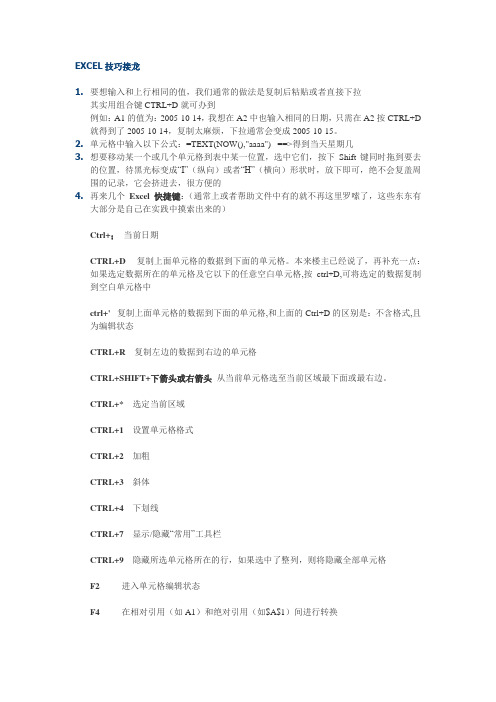
EXCEL技巧接龙1.要想输入和上行相同的值,我们通常的做法是复制后粘贴或者直接下拉其实用组合键CTRL+D就可办到例如:A1的值为:2005-10-14,我想在A2中也输入相同的日期,只需在A2按CTRL+D 就得到了2005-10-14,复制太麻烦,下拉通常会变成2005-10-15。
2.单元格中输入以下公式:=TEXT(NOW(),"aaaa") ==>得到当天星期几3.想要移动某一个或几个单元格到表中某一位置,选中它们,按下Shift键同时拖到要去的位置,待黑光标变成“I”(纵向)或者“H”(横向)形状时,放下即可,绝不会复盖周围的记录,它会挤进去,很方便的4.再来几个Excel快捷键:(通常上或者帮助文件中有的就不再这里罗嗦了,这些东东有大部分是自己在实践中摸索出来的)Ctrl+;当前日期CTRL+D复制上面单元格的数据到下面的单元格。
本来楼主已经说了,再补充一点:如果选定数据所在的单元格及它以下的任意空白单元格,按ctrl+D,可将选定的数据复制到空白单元格中ctrl+'复制上面单元格的数据到下面的单元格,和上面的Ctrl+D的区别是:不含格式,且为编辑状态CTRL+R 复制左边的数据到右边的单元格CTRL+SHIFT+下箭头或右箭头从当前单元格选至当前区域最下面或最右边。
CTRL+*选定当前区域CTRL+1设置单元格格式CTRL+2加粗CTRL+3斜体CTRL+4下划线CTRL+7显示/隐藏“常用”工具栏CTRL+9隐藏所选单元格所在的行,如果选中了整列,则将隐藏全部单元格F2进入单元格编辑状态F4在相对引用(如A1)和绝对引用(如$A$1)间进行转换F5打开“定位”对话框(相当于Ctrl+G)F9将公式直接转化为数值F11快速插入图表alt+F11进入VBA编辑器shift+F11插入新工作表,表名:sheetctrl+F11插入新工作表,表名:macroCtrl+~显示当然工作表中所有用到的公式5.下面我们来讲{EXCEL的六大“条件”功能}——不是原创,是抄袭。
Excel_常用快捷键一览表

Ctrl+Shift+#
应用含年、月、日的“日期”格式
Ctrl+Shift+@
应用含小时和分钟并标明上午或下午的“时间”格式
Ctrl+Shift+!
应用带两位小数位、使用千位分隔符且负数用负号(-)表示的“数字”格式
Ctrl+B
应用或取消加粗格式
Ctrl+I
应用或取消字体倾斜格式
向右填充
Ctrl+F3
定义名称
Ctrl+K
插入超链接
Enter(在具有超链接的单元格中)
激活超链接
Ctrl+;(分号)
输入日期
Ctrl+Shift+:(冒号)
输入时间
Alt+向下键
显示清单的当前列中的数值下拉列表
Ctrl+Z
撤销上一次操作
表A-10输入特殊字符
键盘快捷键
功能
Alt+0162
输入分币字符¢
选定当前工作表和下一张工作表。若要取消选定多张工作表,按“Ctrl+ PageDown”组合键;若要选定其他的工作表,按“Ctrl+PageUp”组合键
Shift+Ctrl+PageUp
选定当前工作表和上一张工作表
Alt+O H R
对当前工作表重命名(“格式”菜单的“工作表”子菜单上的“重命名”命令)
Ctrl+End
移动到工作表的最后一个单元格,该单元格位于数据所占用的最右列的最下行中
PageDown
向下移动一屏
PageUp
向上移动一屏
- 1、下载文档前请自行甄别文档内容的完整性,平台不提供额外的编辑、内容补充、找答案等附加服务。
- 2、"仅部分预览"的文档,不可在线预览部分如存在完整性等问题,可反馈申请退款(可完整预览的文档不适用该条件!)。
- 3、如文档侵犯您的权益,请联系客服反馈,我们会尽快为您处理(人工客服工作时间:9:00-18:30)。
不看!Listbox和数组的综合练
习
俄罗斯方块Excel制作的英语单词学
习小游戏Excel VBA实用技巧大全(848个实用技巧)
有感与ldhyob斑竹游戏VBA程序集(第5辑) VBA程序集(第6辑)
ExcelVBA用户窗体编程
基础
解析UsedRange属性
(9.23更新第二章)ExcelVBA编程入门范
例
确定对象的问题谢谢
SQL难题接龙
笈接
名精华专用帖
EXCEL封装机
界面
可选择的多表汇总方法
世界各地的天气
end属性辨析:
美版)
打印窗体中指定的内容!任意的拆分'合并工作薄和工作表\另类分类汇总任意的拆分'合并工作薄和工作表\另类分类汇总[挑战]高效 排序法
性详解大全(上千个实
例)
函数实例
一部分问题!现和大家分
公式? SUMIF的简化形式
求和公式的设置
教你制作动态时钟如何才能把内存数组
ot;;7}变为{1;3;8;4;6;9;7}
COUNTIF()的BUG?
件&多条件)
意思
称”的妙用
大量的EXCEL模板
如何提取字符
★让Excel动起来★——非VBA应用小集锦[8月7
日更新]
出一道函数题,给大家练
练--特殊序号
看下列条件,用TEXT能玩出
什么新花样?
函数用法讨论系列26]套用offset函数后数组求和
问题
[函数讨论系列8] 关于查
找函数的查找顺序[函数用法讨论系列17]
关于易失函数
公式理解请教:
化探讨
插入法求值查表的问题套用offset函数后数组求
和问题
从头细说MMULT
計算符合條件的人數Match(0/())match在乱序数据列中的查找原理[函数用法讨论系列25] TrimMean函数的讨论提取字符再求和
求一模板!
随机不重复及其应用数组串接_宏表函数[函数用法讨论系列23]
称”的妙用
排列)
均值
让很多人做不出来的
Excel中运算问题
工作表中吗?--
>gvntw转移
条件格式用公式如何写
逻辑运算中的应用于Indirect函数引用工作
值?
排名的几种方法你会了
吗?
[函数用法讨论系列27]二重
问题
组中的应用
区域有多少行用什么函
数?
求助公式
数字
值?
文字符的位置???
变化的数据有效性——
分享
初识MMULT
如何隔行或隔列排名
的整理汇总版
交叉值
次数最多的名字?
两个区域条件求和
根据姓名拆分金额[函数讨论系列7] 在OFFSET参数中使用小数
存”表
[函数应用系列讨论14]关于N()T()函数的返回值
问题
自己做的函数测试题
函数用法讨论系列11] 第五个查找函数--
事管理系统...
的操作?
格数组?
8种方法查找“不重复数
据”并排列
犯晕了吗?
各种排名大集合
长取整
向各派高手求救:一个很简单的公式你们大概1分钟就想出来的.
问题
天???
请教一个排序的问题
阵
关于vlookup的小技巧
关于vlookup的小技巧
请教一个排序的问题
发帖的技巧
希望大家肯定
在Excel 怎么用金木水火土来表示星期几
計算符合條件的人數看下列条件,用TEXT能玩出
什么新花样?
看下列条件,用TEXT能玩出
什么新花样?
文字左右反向显示
日期值(新解)
TEXT对文本格式化
新解
看下列条件,用TEXT能玩出
什么新花样?
限制
★★★★
的学习体会countif如何对多个不连
续区域
[函数用法讨论系列16] Countif函数内部参数隐含交叉计算问题[函数用法讨论系列16] Countif函数内部参数隐含交叉计算问题
三点夹角度数啊?
我对sumif函数的一点理
解
怎样做排列组合?怎样做排列组合?公式-多条件多工作表汇
总
字(EXCEL版)
规划求解标准型
函数过招之SUM函数立
擂
胡剑也谈数组串接问题-进化到胡剑揉捏数组请教关于OFFSET函数的。
[函数用法讨论系列24]关于RANK的第二参数
()?
求和公式的设置
十六进制序列号[函数用法讨论系列24]关于RANK的第二参数
的平均单价
多条件求和的新方法
数组公式
实例
累计求和的公式谢谢!
五子棋。
我的表格与大家分享电话记录及查询表(漂亮
又实用)
用法求助
“复制→粘贴”≠“复制→选择性粘贴→全部”
分栏总结
教你发漂亮彩虹贴
义
底端标题生成工具无拘无束的页眉-----教你随意获取文件页数
个公式不理解EXCEL2003数据分析功
能详解
雪藏1.5年的重复关键字的数值差异查找方法巧用分散对齐,实现
齐
编辑)
所在的行和列
内部培训教材
Excel 工作簿减肥和提速
处
选择字体的用处
一个实用虚拟标尺软件Desktop.Ruler
首字母表示的方法
元格合并起来
英钟
Excel表格处理综合运用
实例2(动画文字教程)
Excel 也画精确比例的室
内平面图Excel视频教程『基础篇
』
Alt+数字的符号秘密利用合并计算核对数据的表头、表尾
无填充文本框
题?
意见
超多Excel中问题解决方
法汇总
Excel简单封装教程
Excel技巧精选
的问题
基本操作篇
excel 里面平均符号怎么
打?
请问Excel可以反向选择
吗?
excel里面平均符号怎么打?就是数字上一横的
粘贴问题
浮点运算
键!
一个更常用的技巧)糊了,计算项和计算字段雪藏1.5年的重复关键字的数值差异查找方法天天控件学习帖(1)(请
勿灌水)
出来
例)
稿
EXCEL版技巧接龙
自定义格式的技巧龙逸凡Excel培训手册之
技巧
《龙逸凡Excel培训手册
用技巧
置行间距
键移动光标
簿
视表的问题?
比
MS Query汇总多个工作
簿数据(基础操作法)
视表的问题?
比
的透视表(源移动后)学习使用Microsoft Query
定义计算
用数据透视表做的日历(1900~2079年)
为默认求和!
透视表汇总5个工作簿数据!(令人惊叹的功能!)
方案透视表
银行对帐单
数据总和的百分比”?
我的动感图表
动态图
一步一步教你做多轴图一步一步教你做复合图
板两个
动态图表实例多则用颜色填充XY散点图标准的帕累脱图(直方
图)
工程项目进度控制图(甘特图/平行图)
图表表盘
相当漂亮——工资分析
图表
Excelin-cellgraphingideas XX通讯公司西区终端销售统计及查询表
销售回款分析图表
分享经典图表
表格
读体会《Word非常接触》读书
笔记
应用宝典》读书体会很实用的凭证盒标签
封皮)
dos批处理?
请教高手关于WINRAR 热烈祝贺EXCEL HOME 技术论坛注册会员达50
万
认识和学习方法探讨以ExcelVBA的脉络为主线学习VBA编程
到解答
的成长
巧下载?
易画进销存(小店家庭适用)EXCEL打造
财工具!!!--
>apolloh转移
小游戏集
用表)
为VB/VBA的IDE编辑环
件
Ruler---直尺工具.
它功能的加载项!
模拟时钟7.0(提供原码)
VBE加载宏!
(2005-11-28更
新)
用表(2006版)
】2005版更新于10-2。
